9 подешавања приватности за иПхоне које бисте требали одмах укључити

Епл ради бољи посао од већине компанија када је у питању приватност. Али нису сва подразумевана подешавања на иПхоне-у у најбољем интересу корисника.
Функције приступачности на iPhone-у превазилазе оно што бисте можда очекивали. Од подешавања величине текста и контроле уређаја само очима до откључавања скривеног дугмета на полеђини, овај мени нуди алате који заиста могу да промене начин на који користите iPhone на боље.
13. Величина екрана и фонта
Идите у Подешавања > Приступачност > Приказ и величина текста . Овде можете укључити Подебљани текст да би фонт био дебљи и лакши за читање. Ако је текст и даље мали, додирните Већи текст и укључите Већу величину за приступачност . Затим, помоћу клизача подесите величину текста по својој жељи.

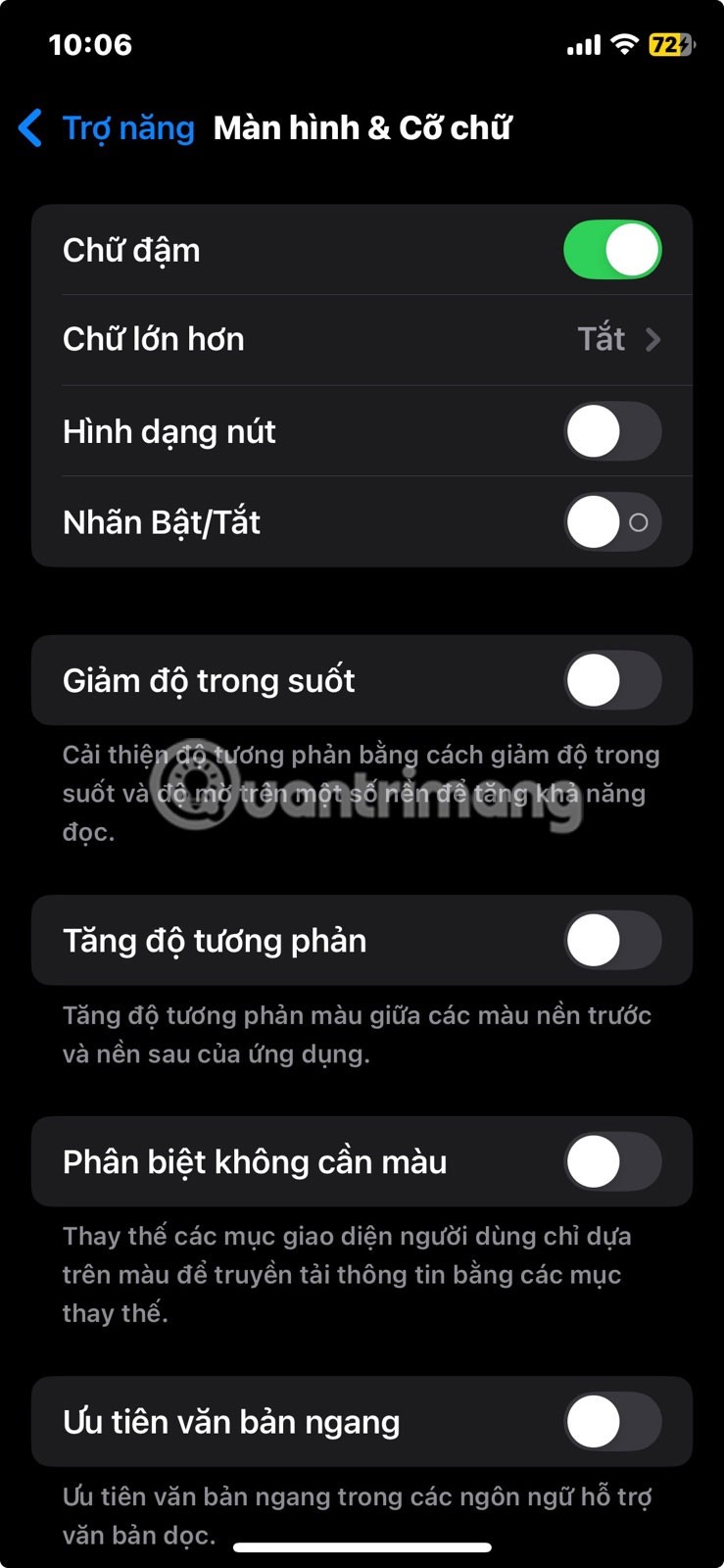
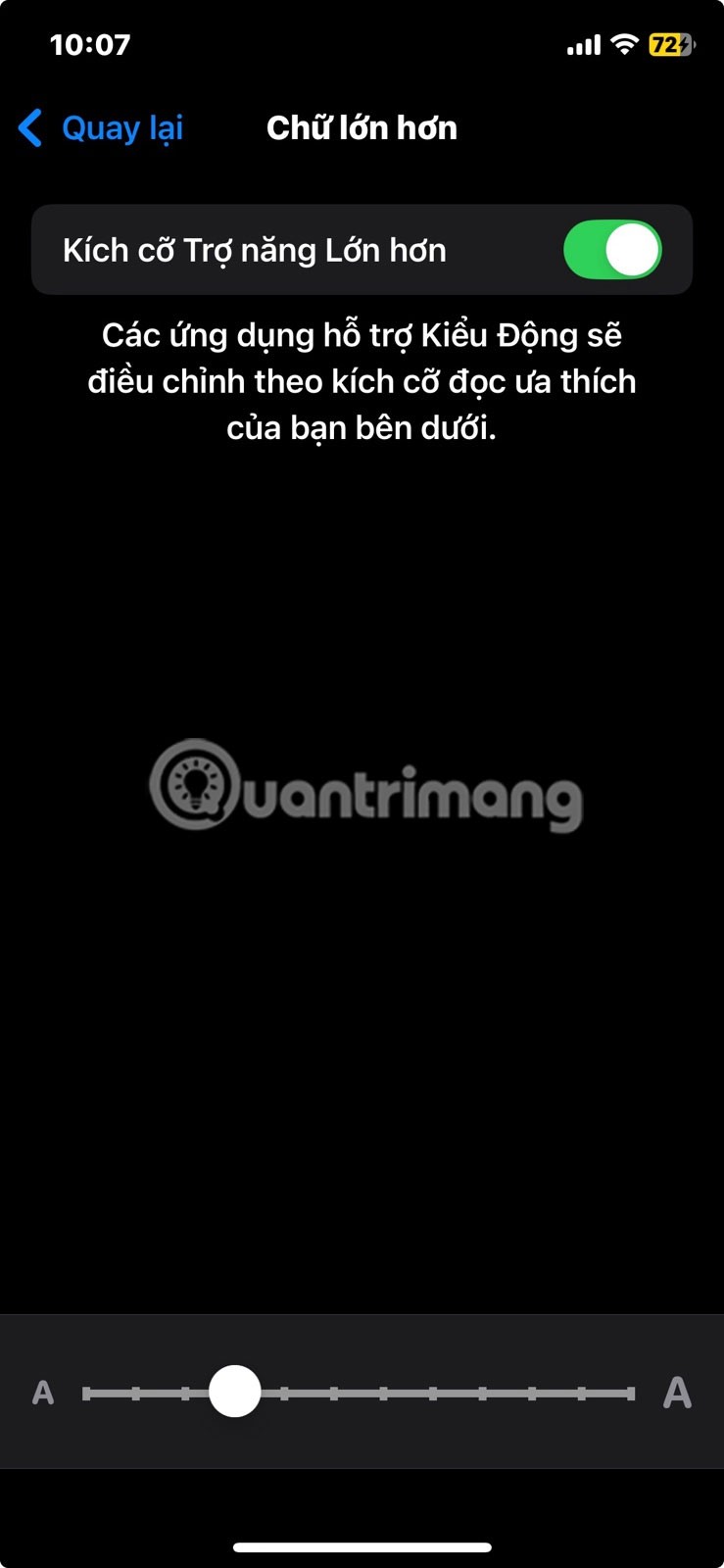
12. Аутоматска осветљеност
Да бисте омогућили ову функцију, идите у Подешавања > Приступачност > Величина екрана и текста и укључите Аутоматско осветљење . То није само погодност, већ помаже и у смањењу потрошње батерије на вашем iPhone-у тако што осигурава да екран није светлији него што је потребно.
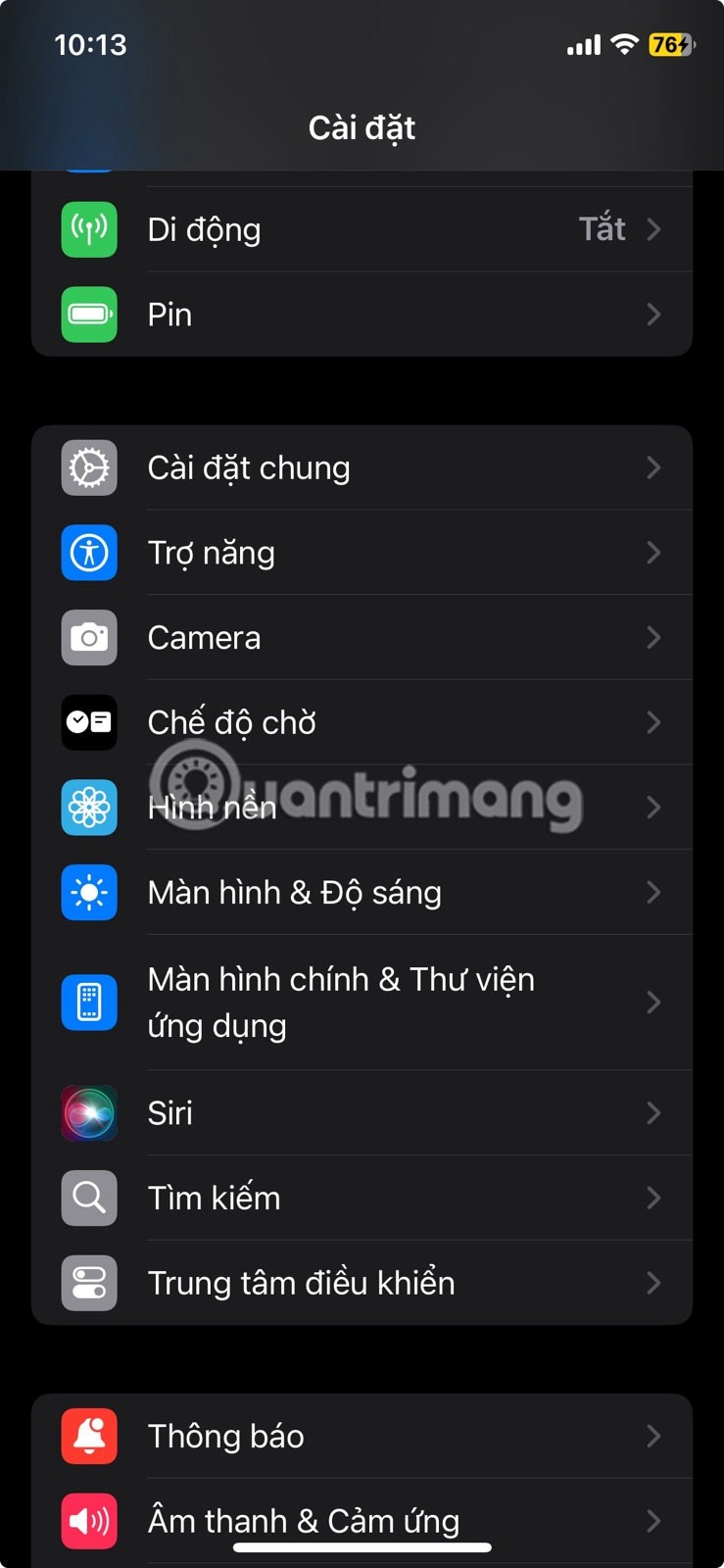

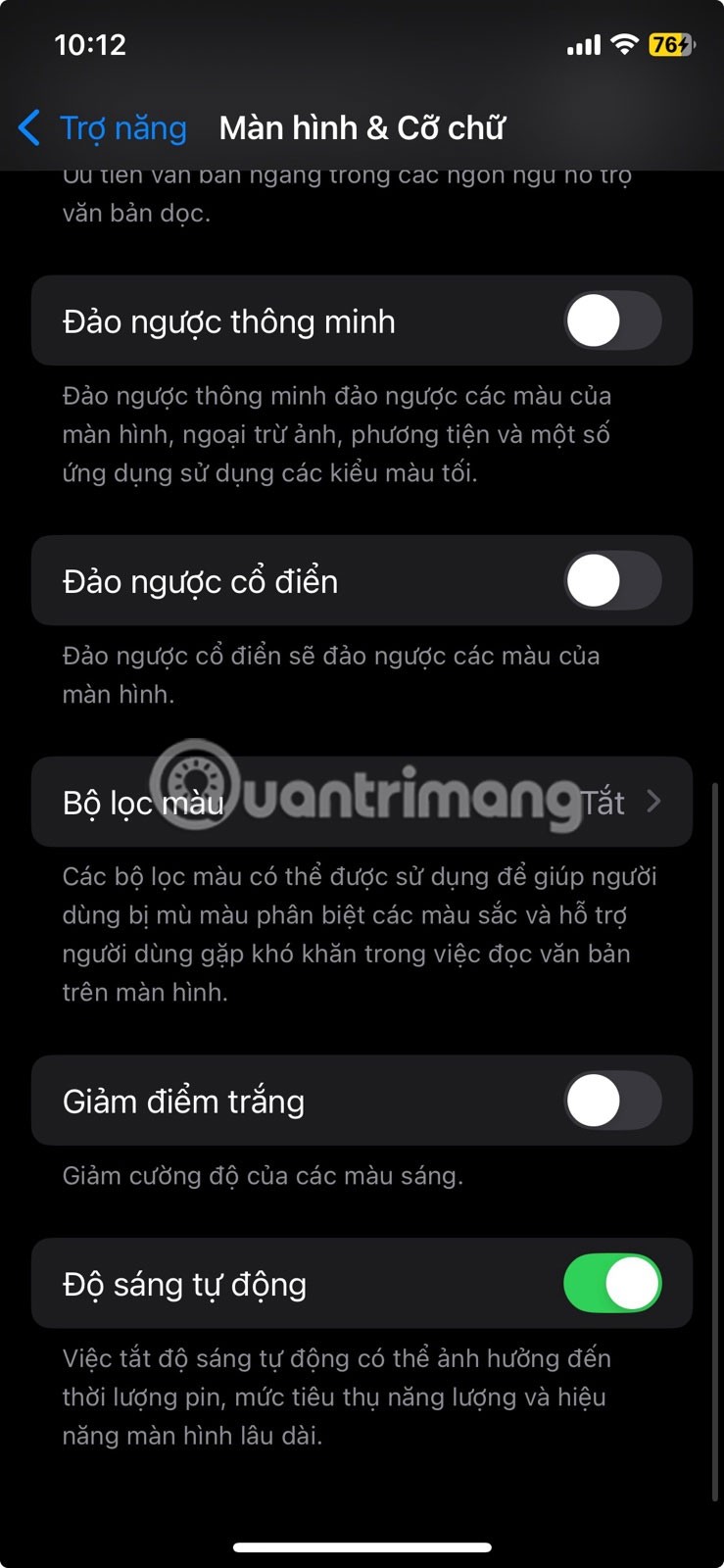
11. Смањите белу тачку
Да бисте омогућили ову функцију, идите на Подешавања > Приступачност > Величина приказа и текста и укључите опцију Смањи белу тачку . Затим ће се појавити клизач који вам омогућава да подесите интензитет боје на ниво који вам највише одговара.
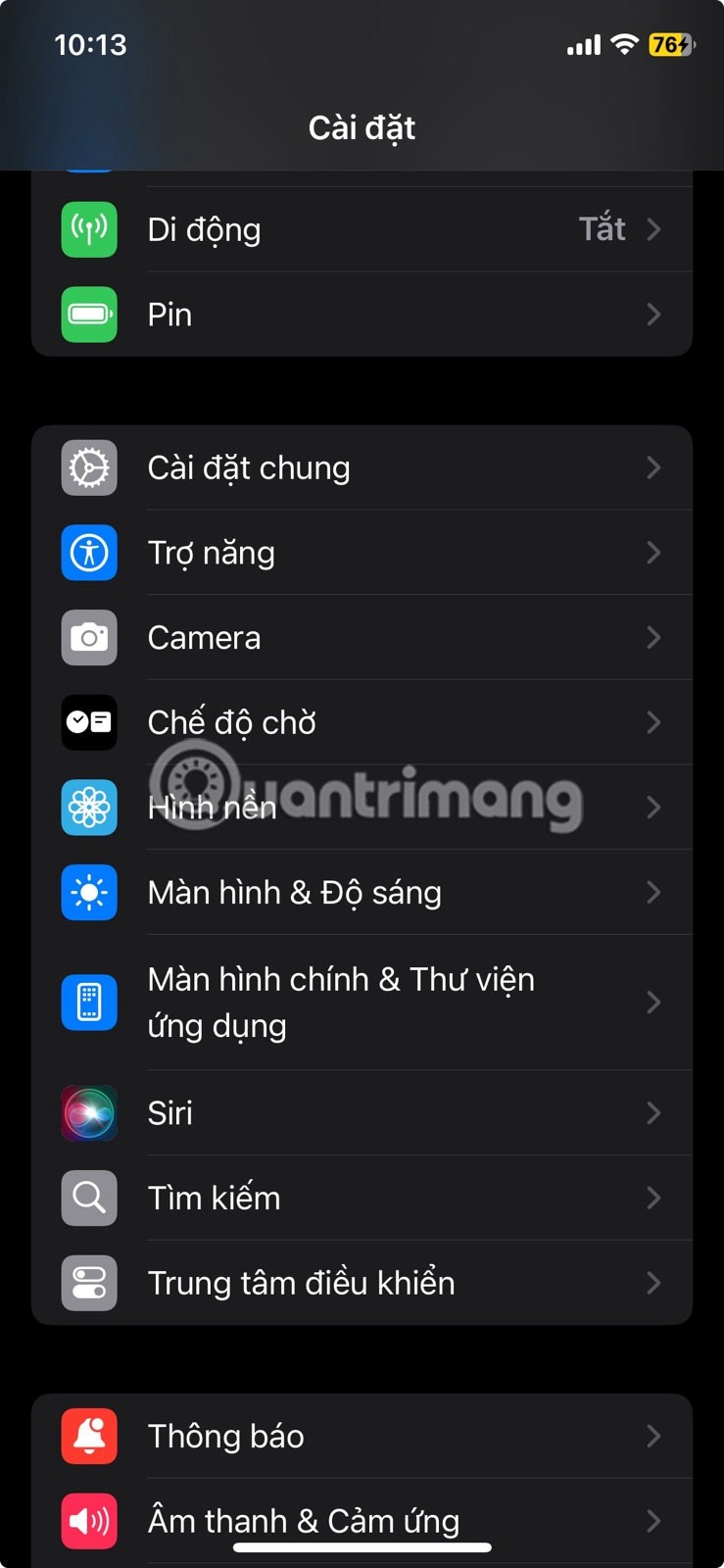

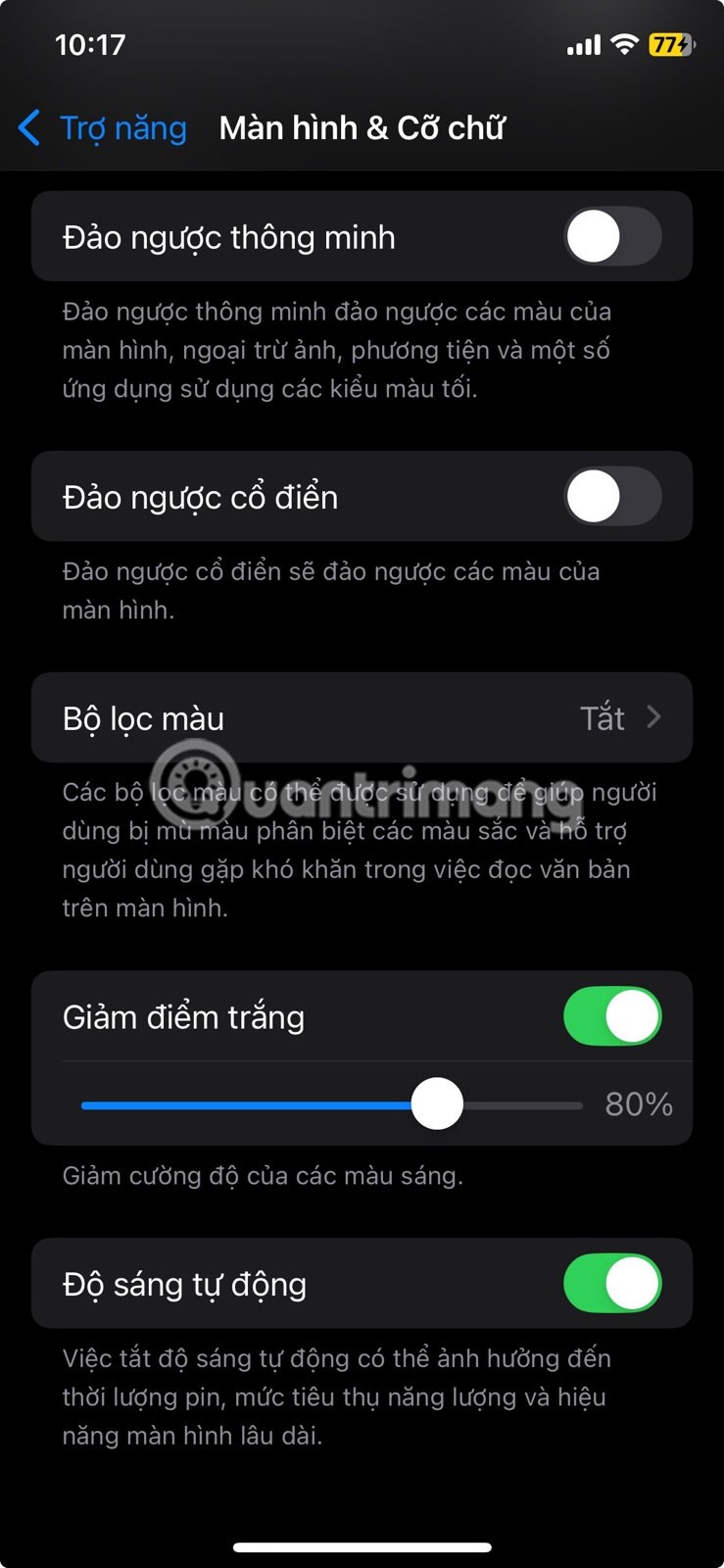
Напомена : Ова функција најбоље функционише само у условима слабог осветљења. Током дана, можда ћете желети да је искључите јер може проузроковати да екран изгледа тамно или затамњено када има пуно амбијенталне светлости.
10. Лупа
Ако вам је потребно да га често користите, идите у Подешавања > Приступачност > Пречица приступачности и изаберите Лупа . Затим му можете приступити било када брзим троструким кликом на бочно дугме.
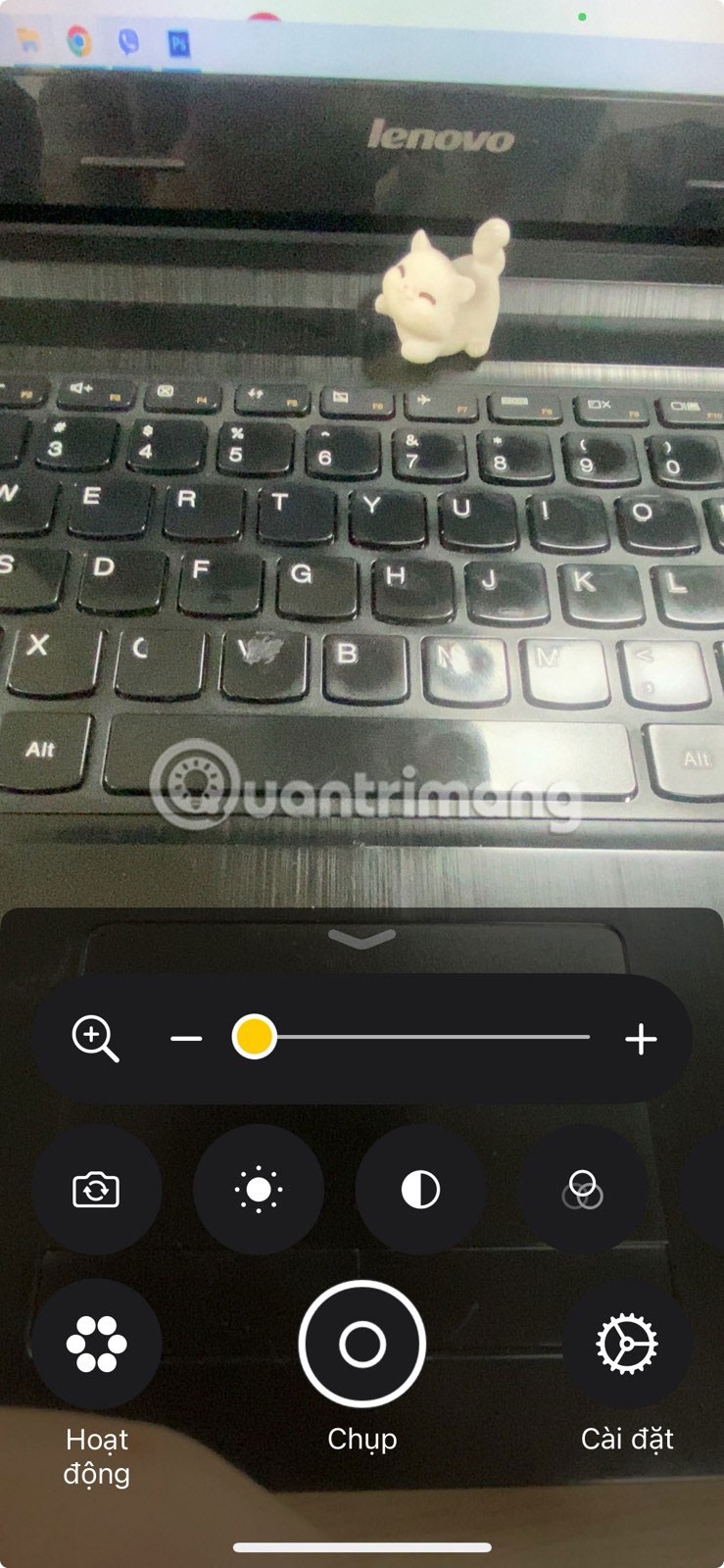
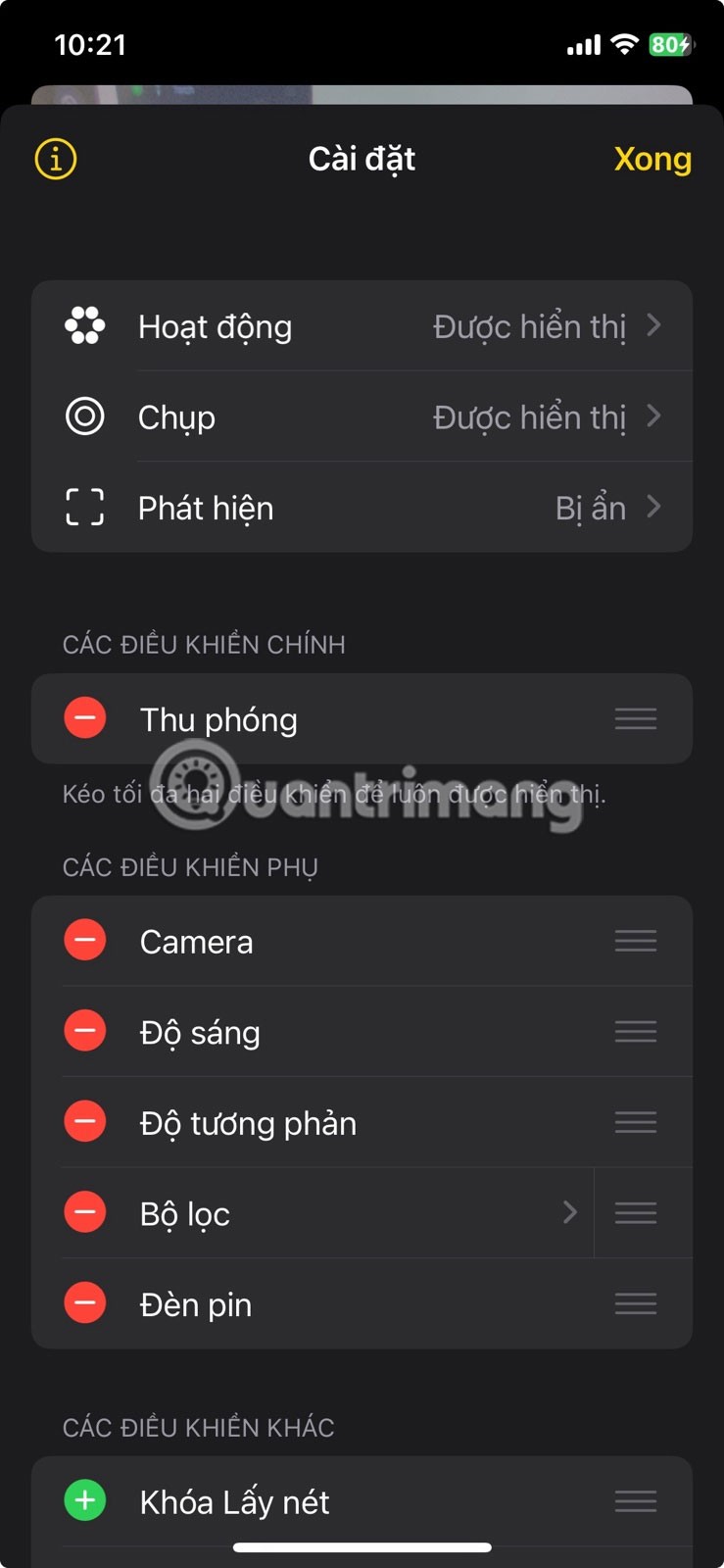
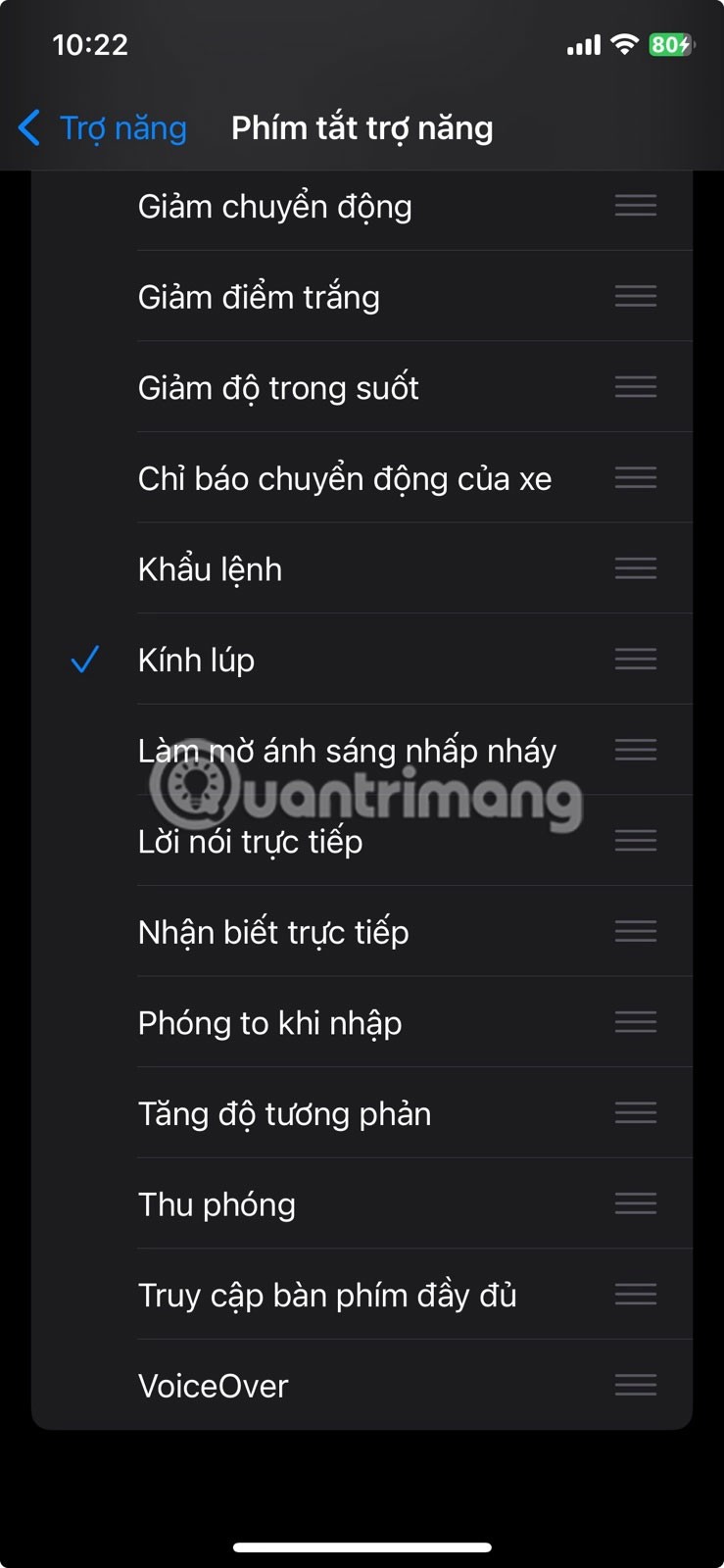
9. Праћење погледа
Као што и само име сугерише, ова функција прати покрете ваших очију и омогућава вам интеракцију са екраном. Да бисте је испробали, идите на Подешавања > Приступачност > Праћење погледа и укључите је. Затим пратите упутства на екрану да бисте је калибрисали.
Када се подеси, курсор на екрану ће пратити покрете ваших очију, крећући се где год да погледате. Када држите поглед стално на икони, дугмету или прекидачу, ваш iPhone ће регистровати додир.
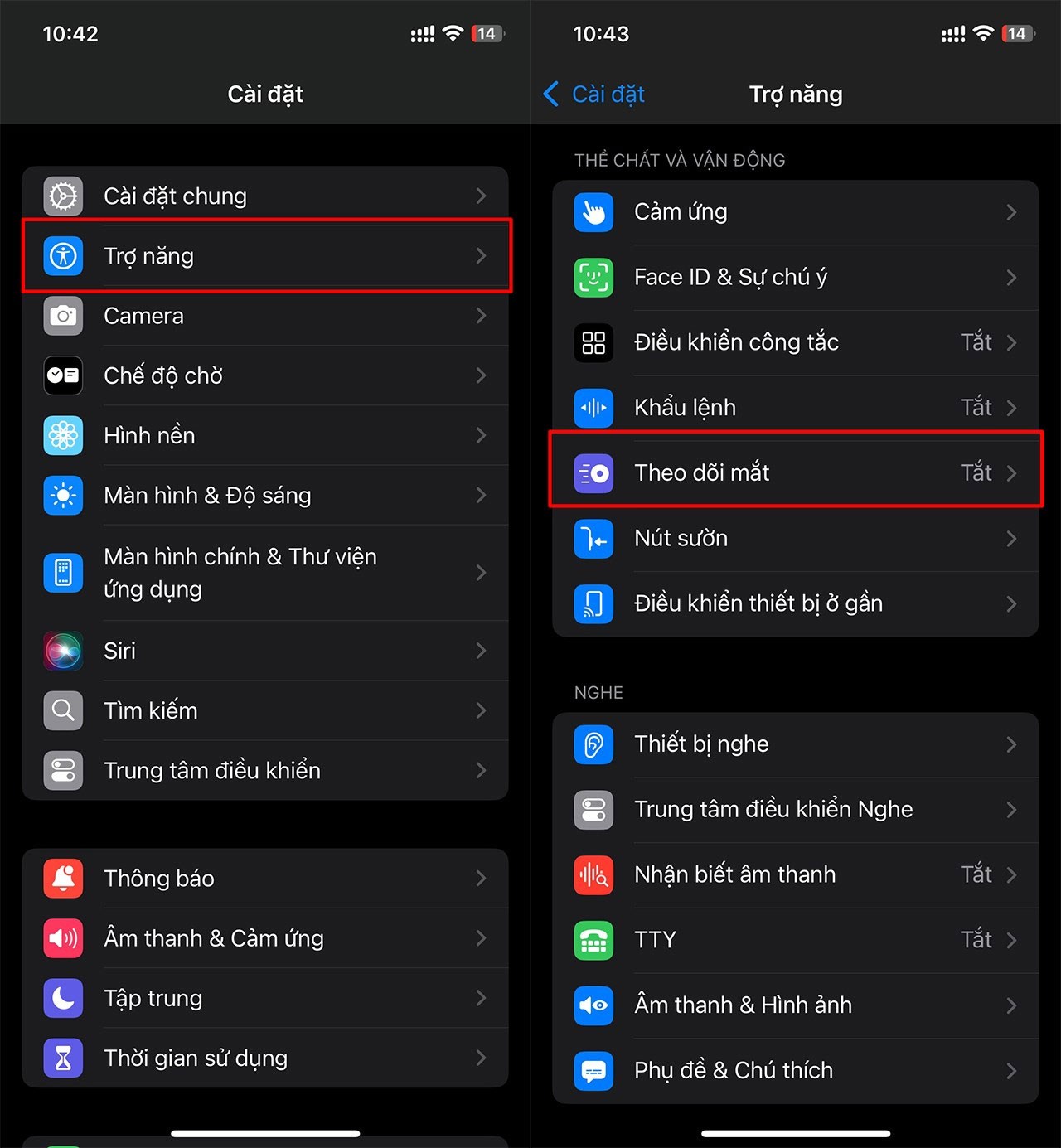
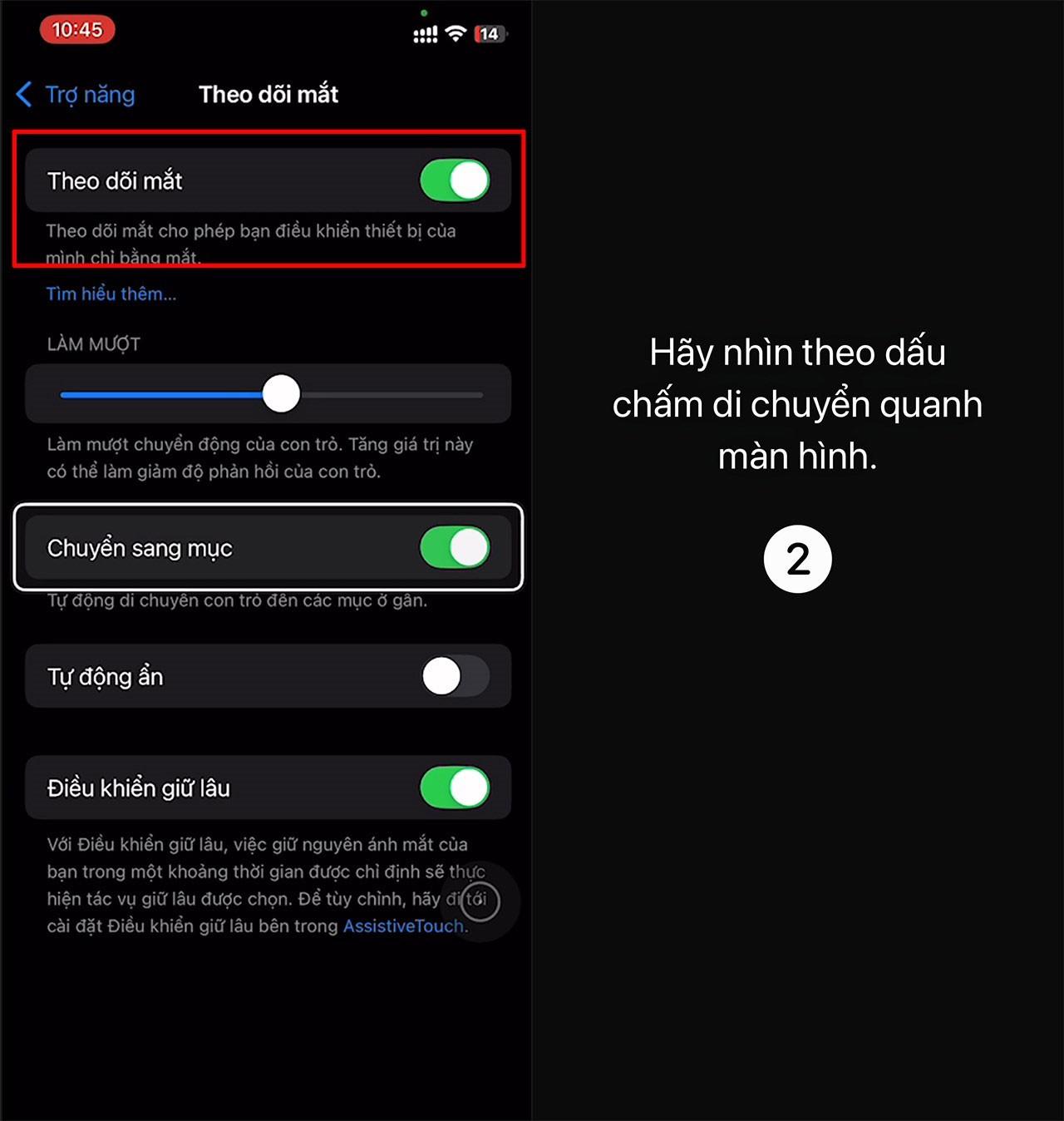
8. Помоћни додир
Да бисте омогућили AssistiveTouch, идите на Подешавања > Приступачност > Додир > AssistiveTouch и укључите га. Мени је потпуно прилагодљив, тако да можете додавати или уклањати функције по жељи.
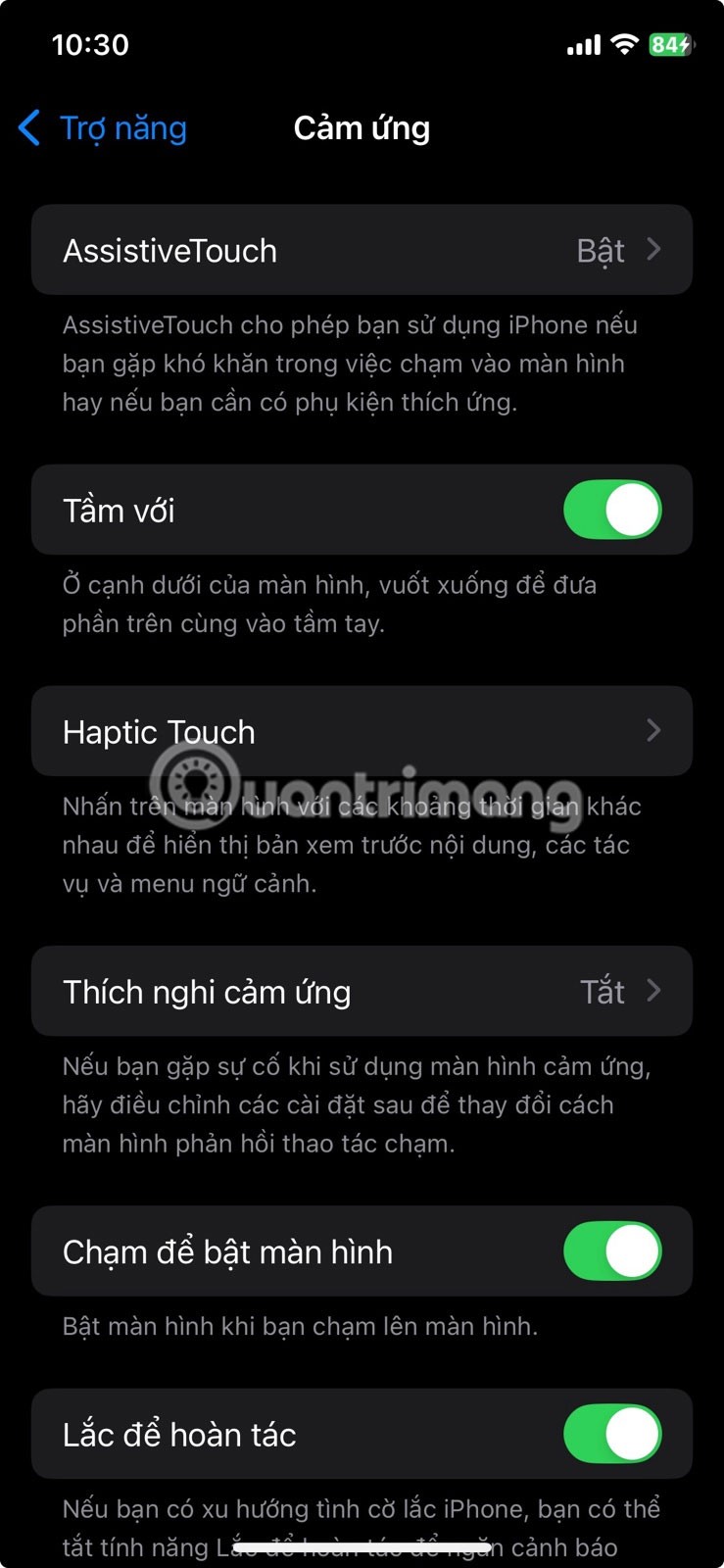
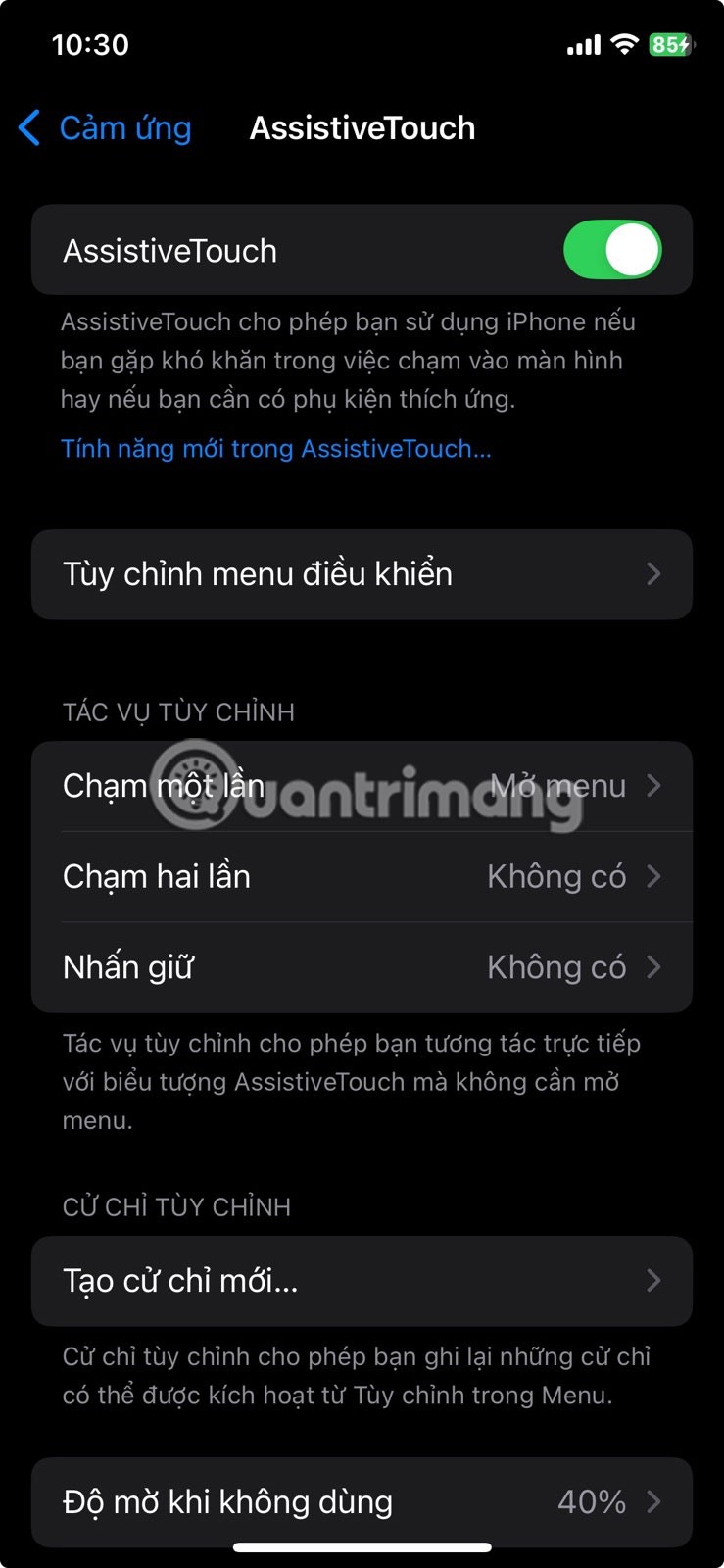
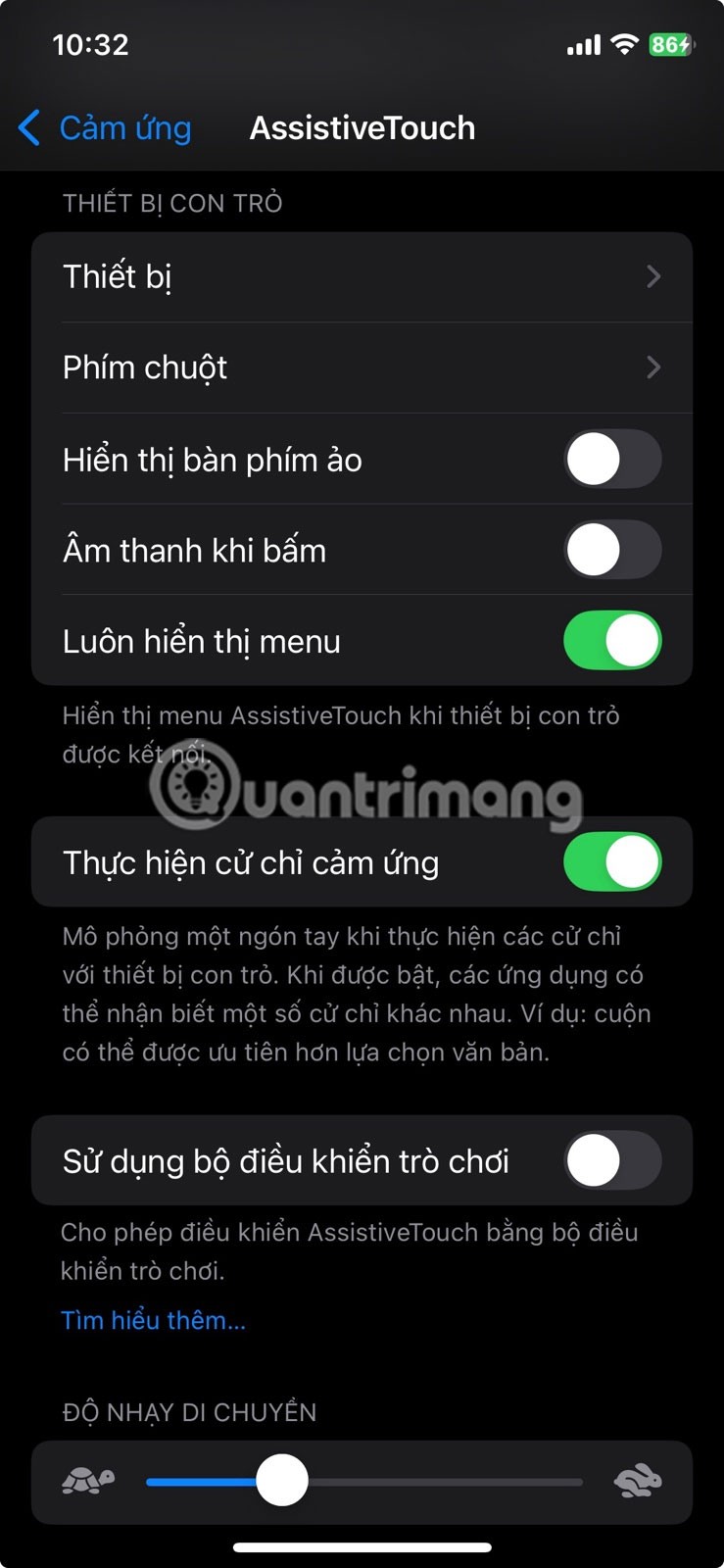
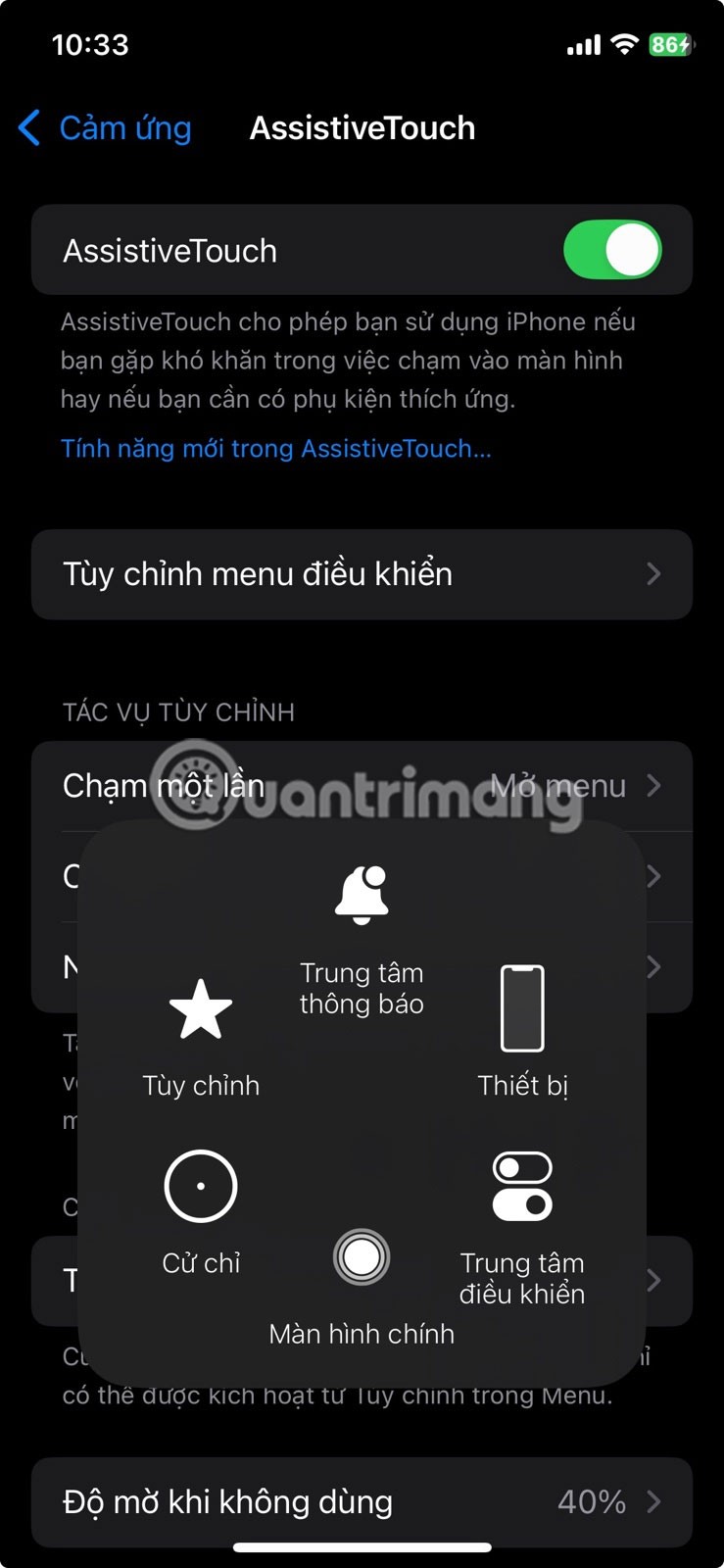
7. Додирните леђа
Да бисте га подесили, идите на Подешавања > Приступачност > Додир > Додир са задње стране . Изаберите Двоструки додир или Троструки додир , а затим наведите жељену функцију.
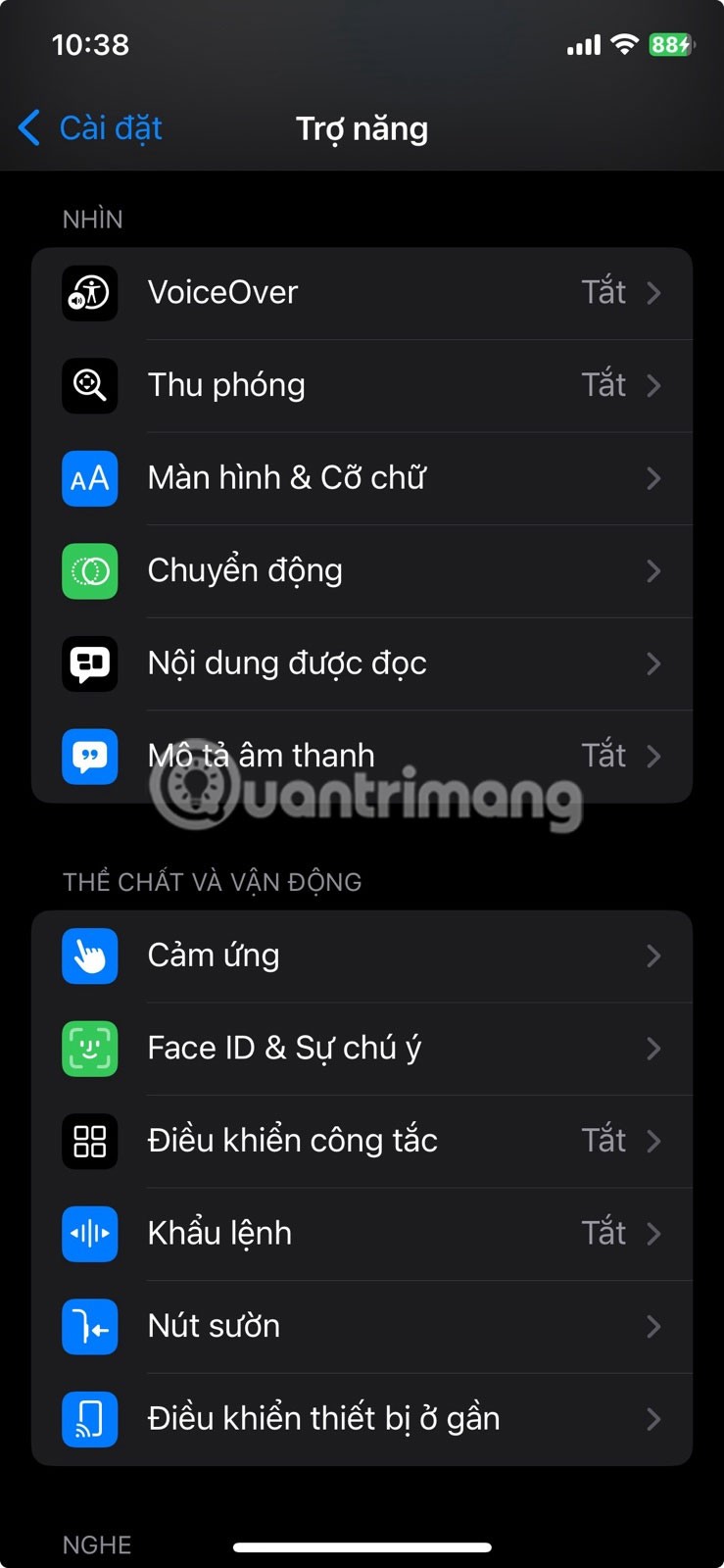
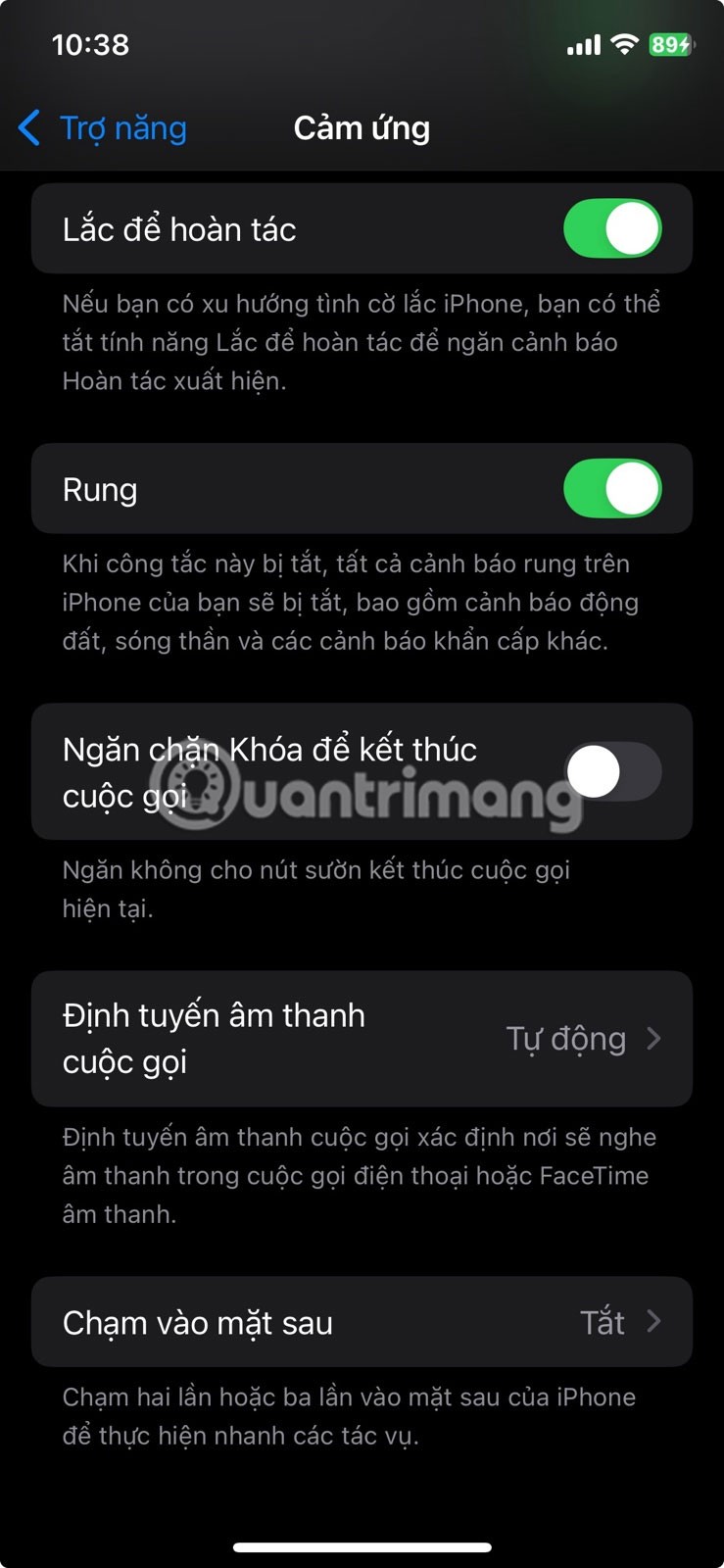
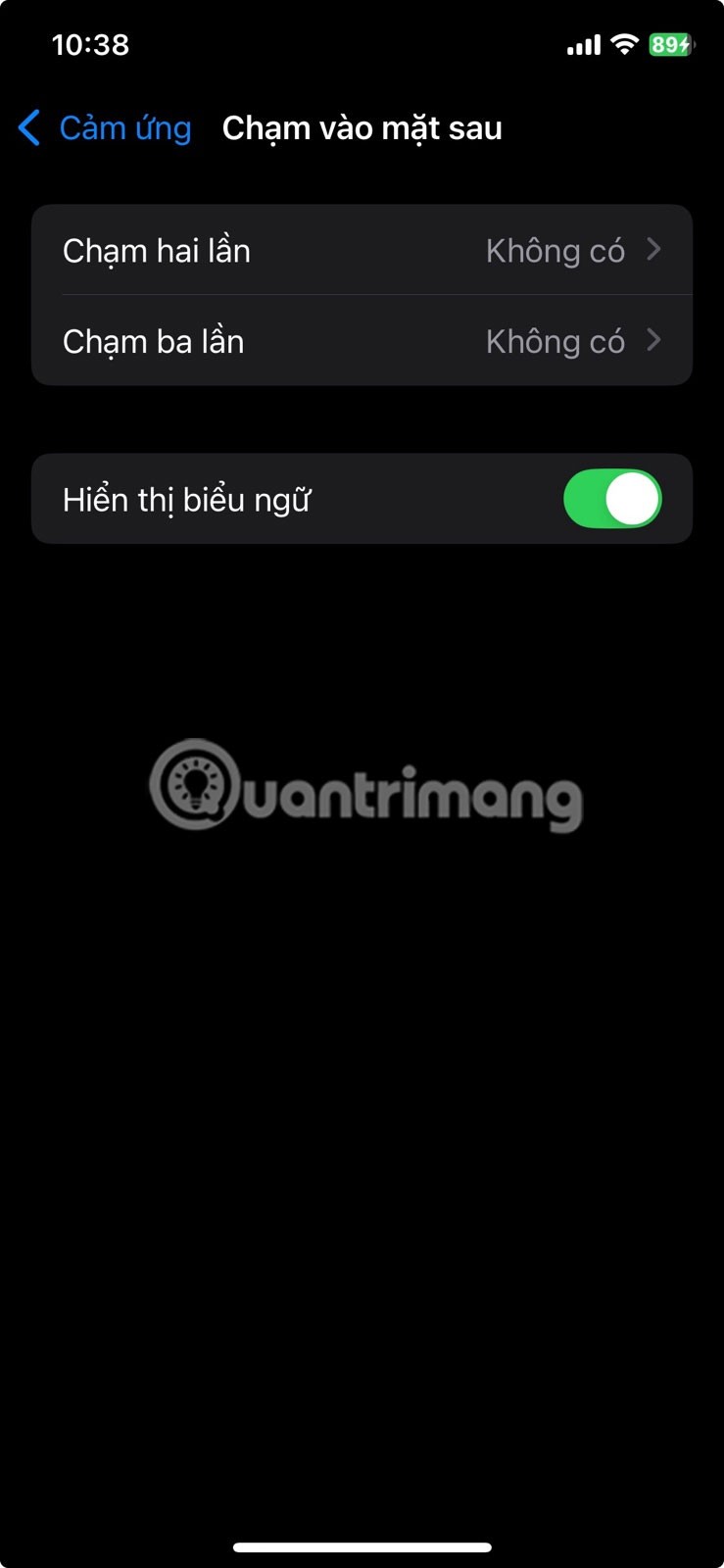
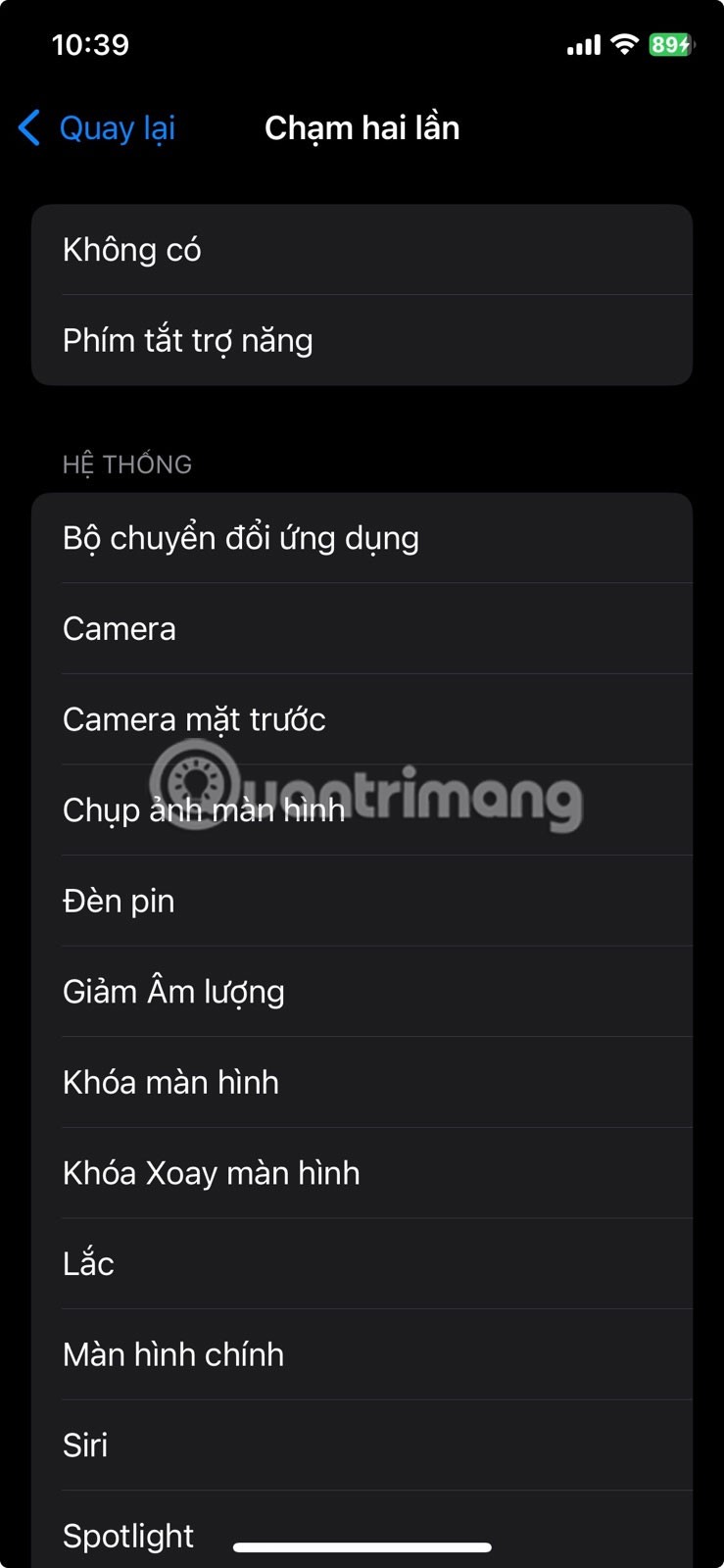
6. Вођени приступ
Да бисте омогућили ову функцију, идите у Подешавања > Приступачност > Вођени приступ и укључите је. Такође можете подесити лозинку или користити Face ID да бисте завршили сесију како бисте били сигурни да имате контролу.
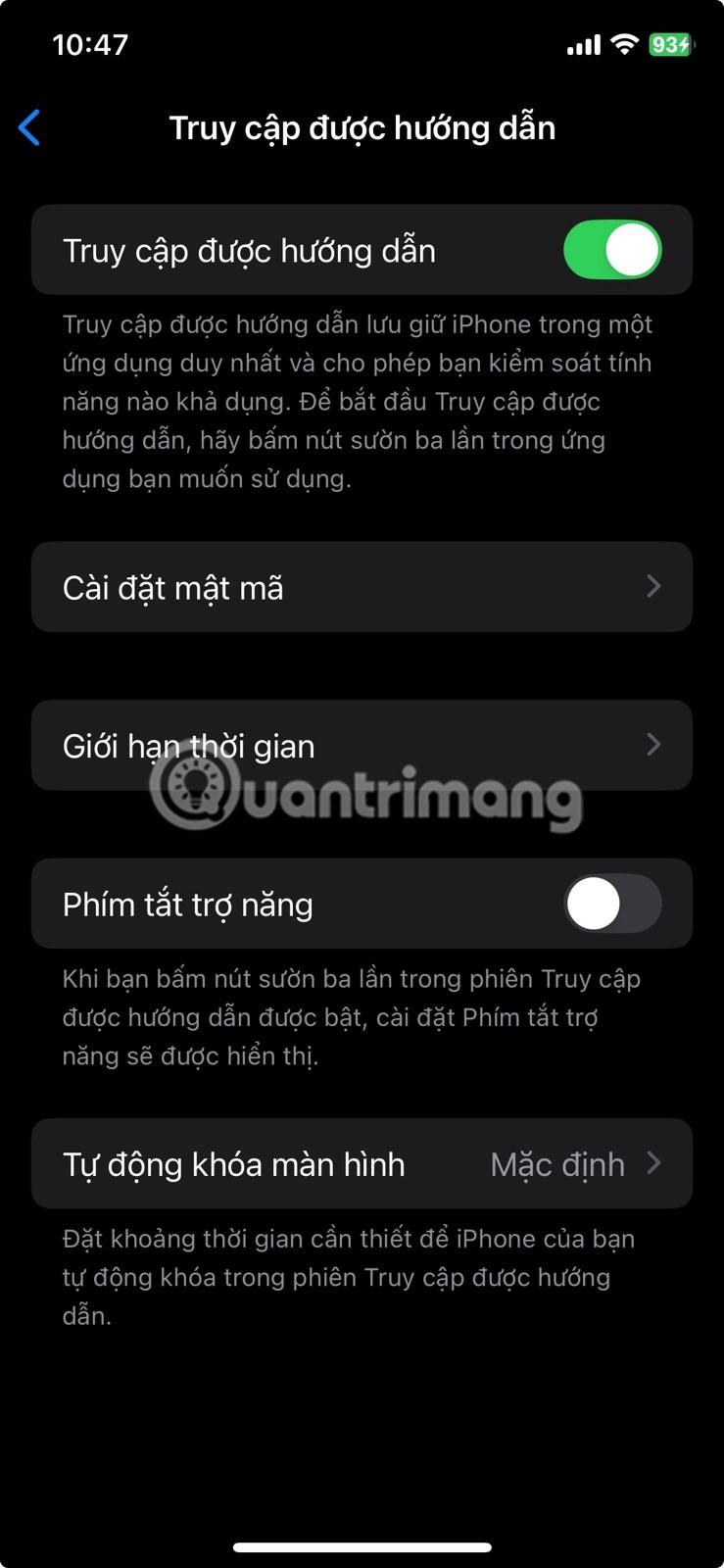
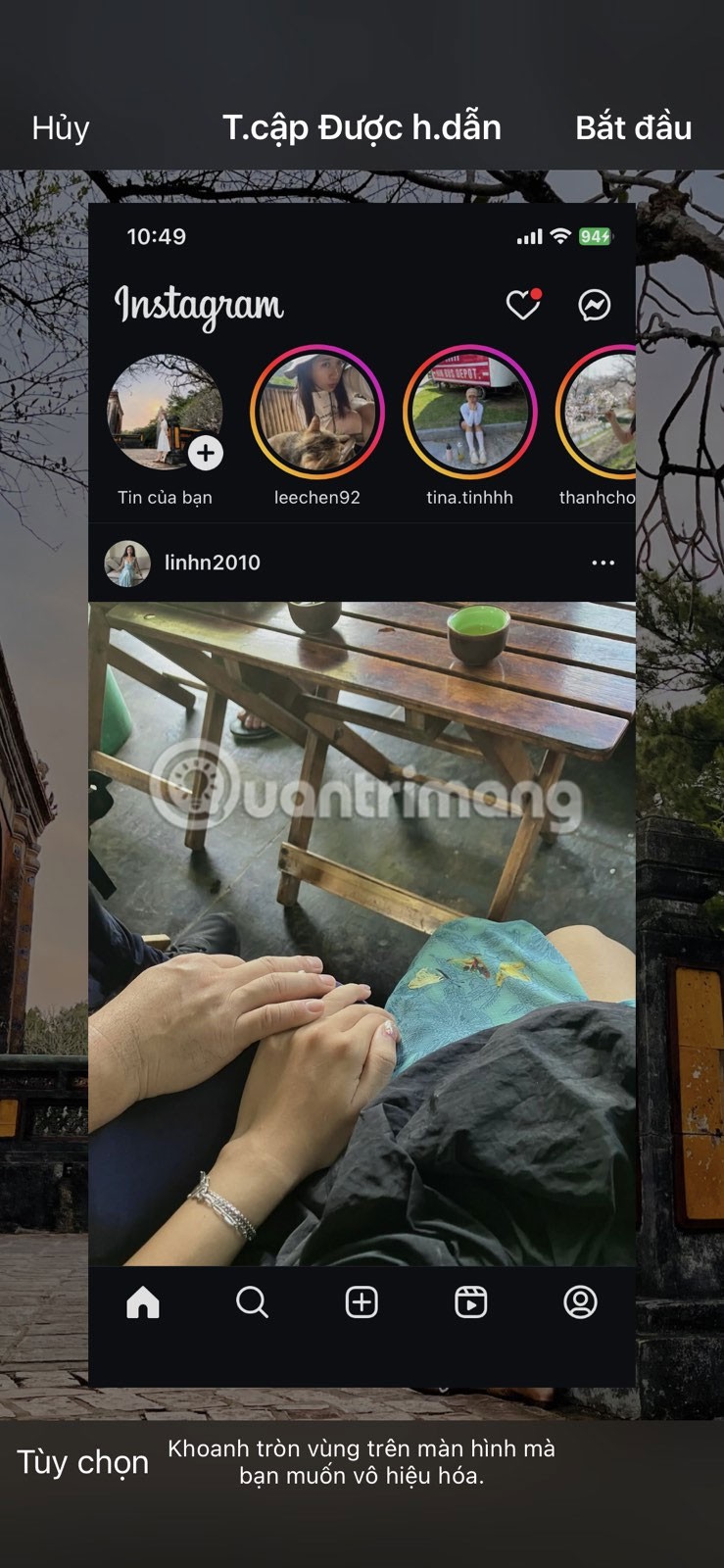
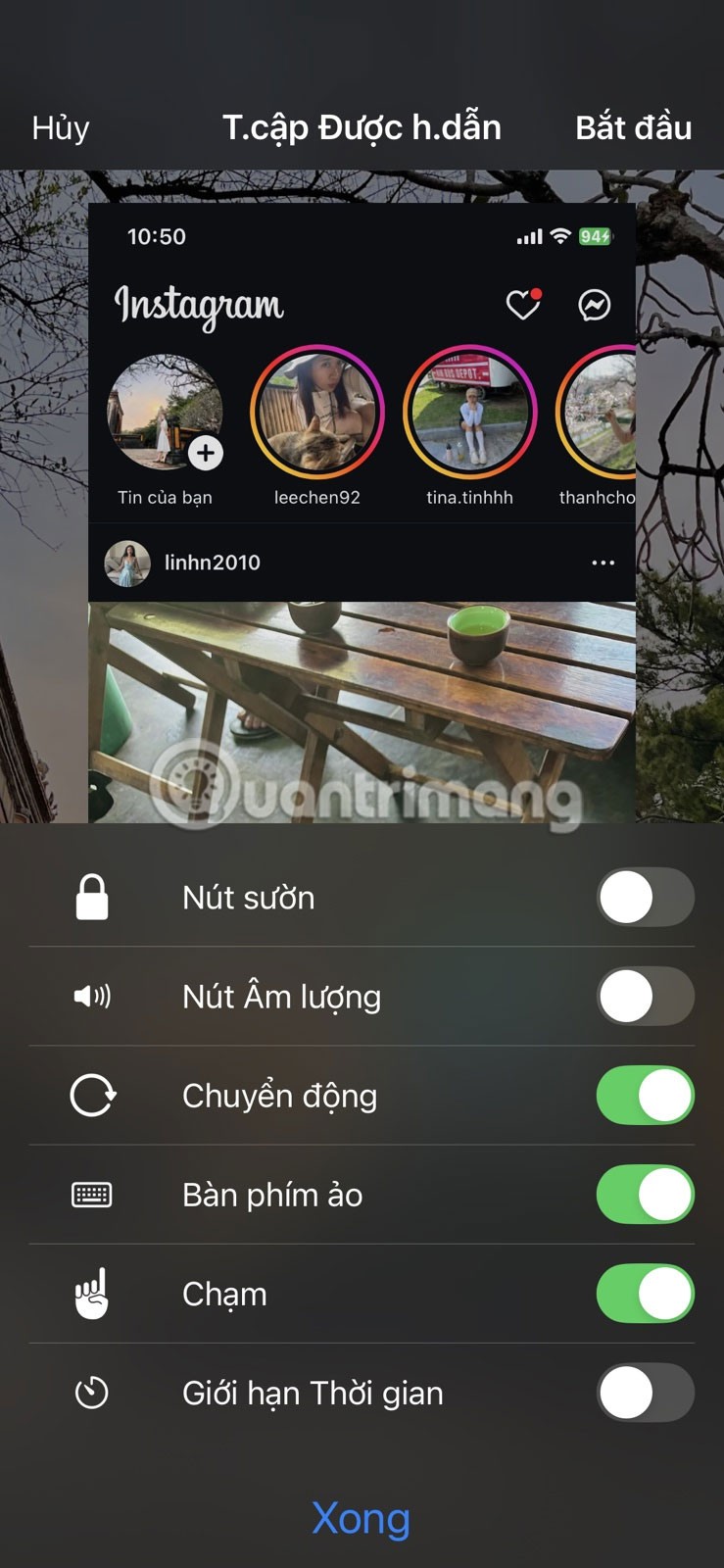
5. Функција препознавања пажње
Функција „Пажња“ користи TrueDepth камеру вашег iPhone-а да би открила када гледате у екран. Да бисте је укључили или тестирали, идите у Подешавања > Приступачност > Face ID и пажња и укључите „Пажња“ .
Када се једном укључи, екран вашег iPhone-а остаје укључен све док га гледате. Када скренете поглед или престанете да обраћате пажњу, екран се затамни и искључи као и обично.
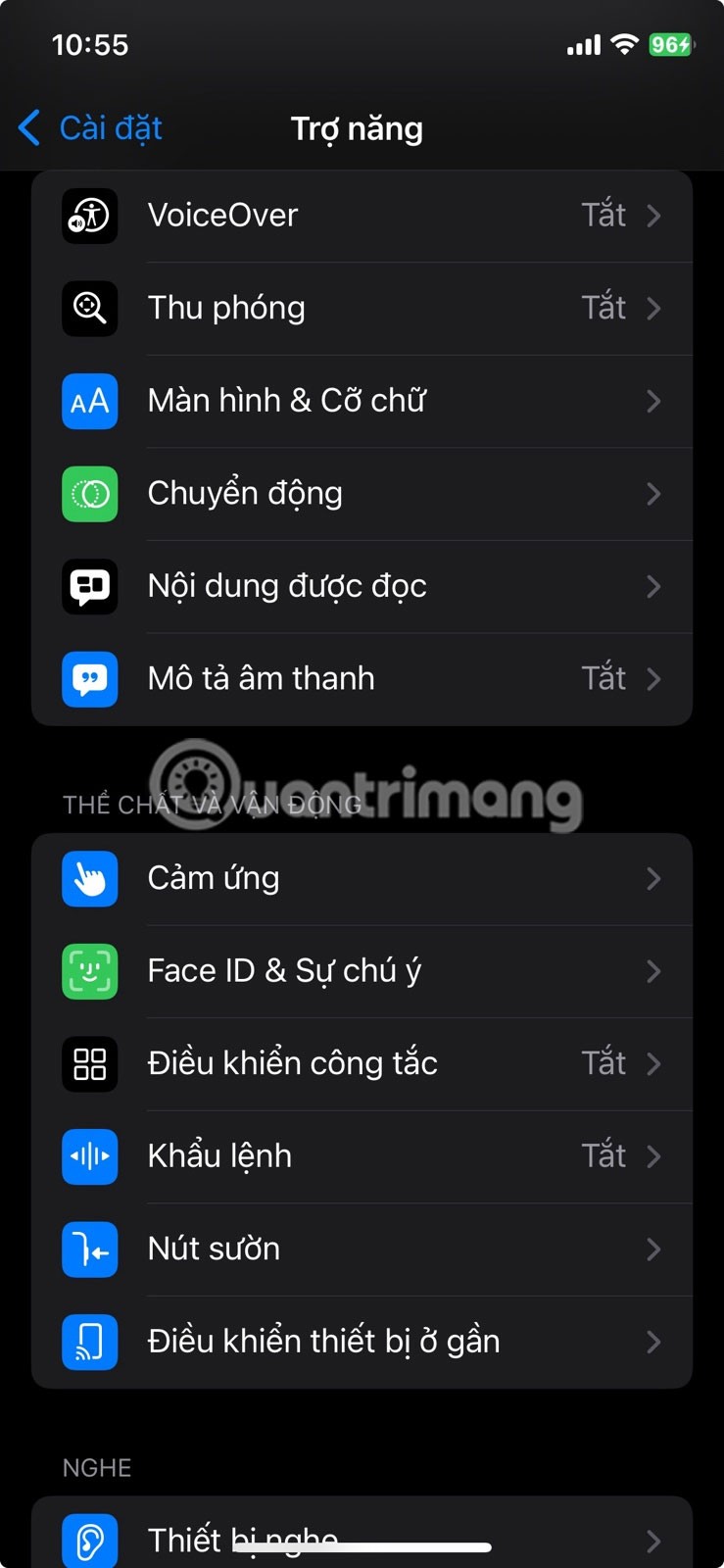
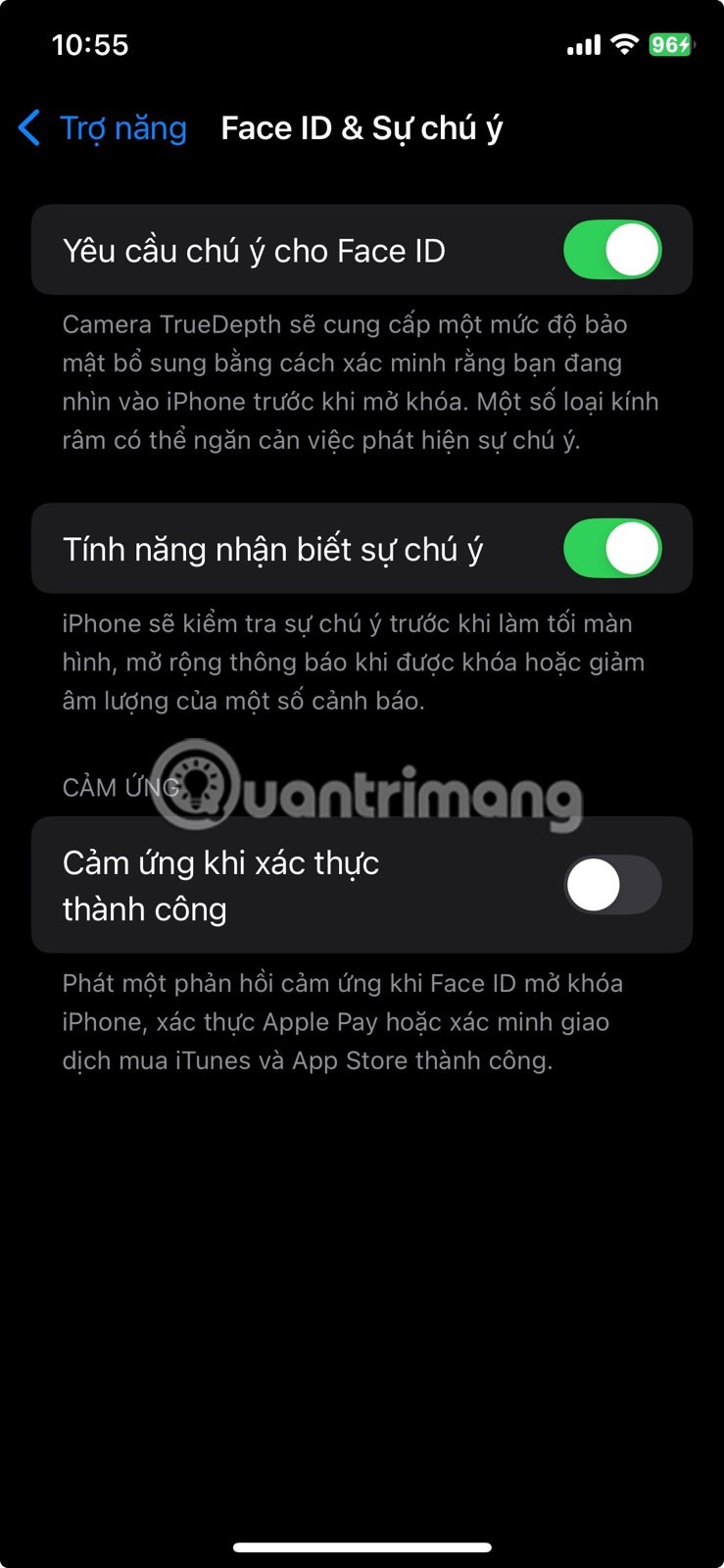
4. Препознајте гласове и имена
Да бисте га подесили, идите у Подешавања > Приступачност > Препознавање звука и укључите га. Одатле изаберите звукове које желите да ваш iPhone слуша. Слично томе, подесите Препознавање имена тако што ћете откуцати своје име или снимити некога ко га изговара.
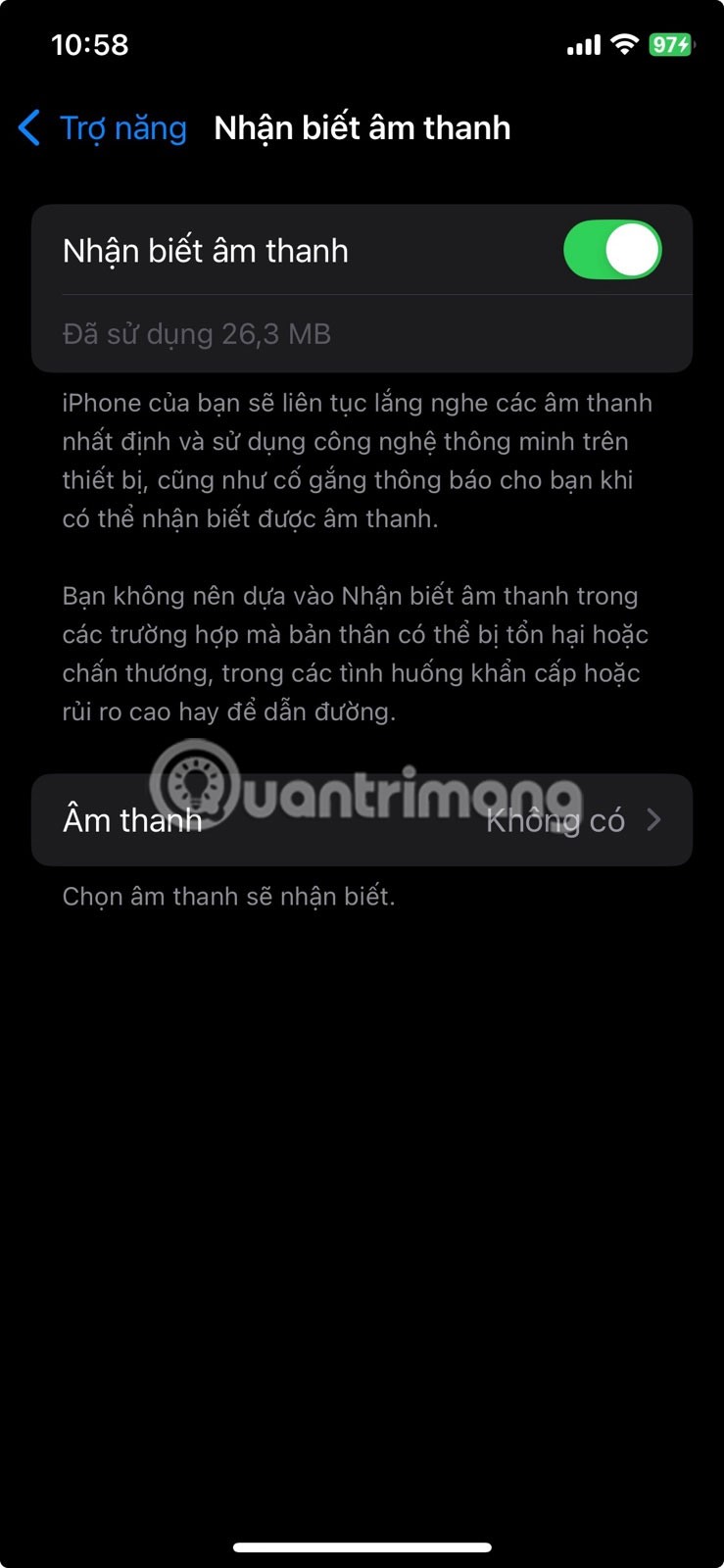
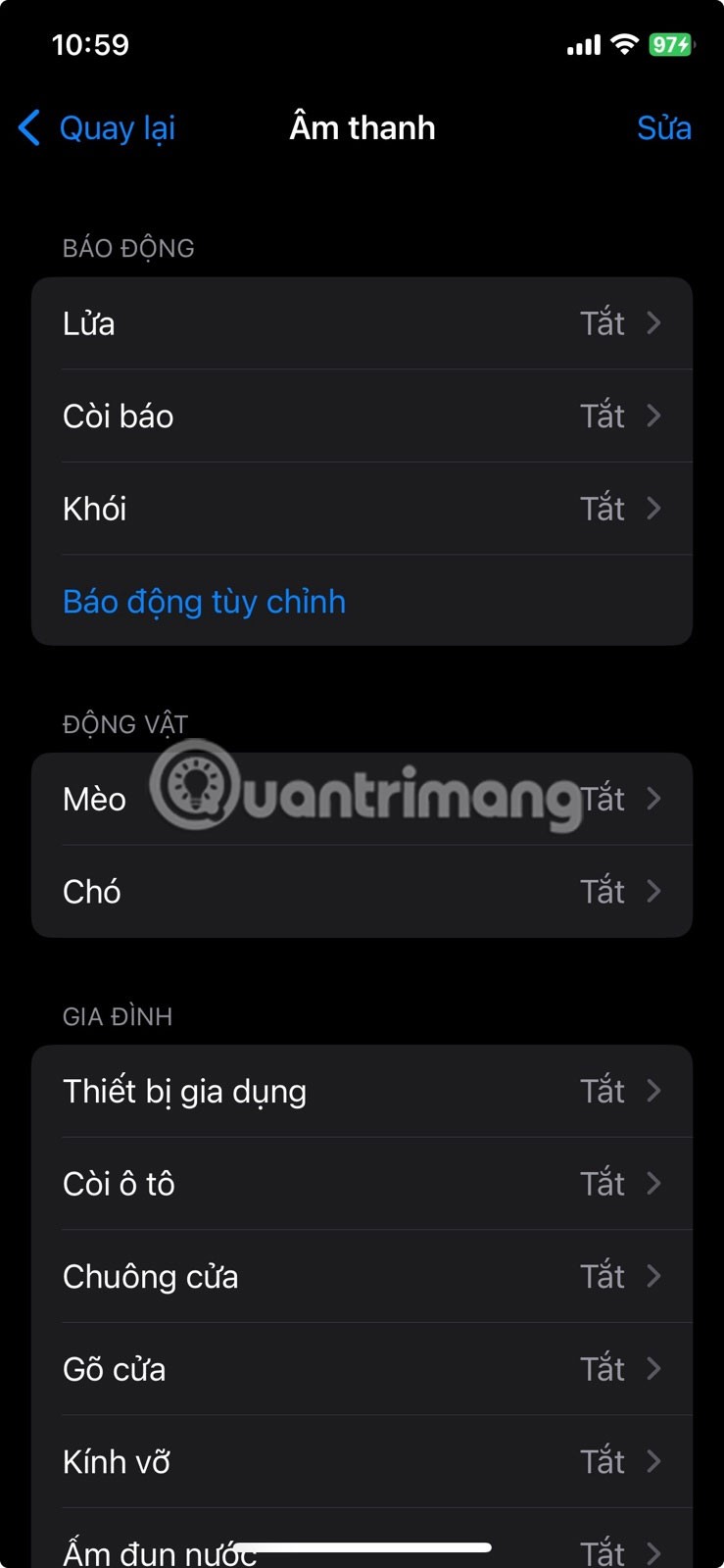
3. Инсталирајте помоћу апликације
Да бисте то урадили, идите на Подешавања > Приступачност > Подешавања по апликацији и додајте апликацију коју желите да прилагодите.
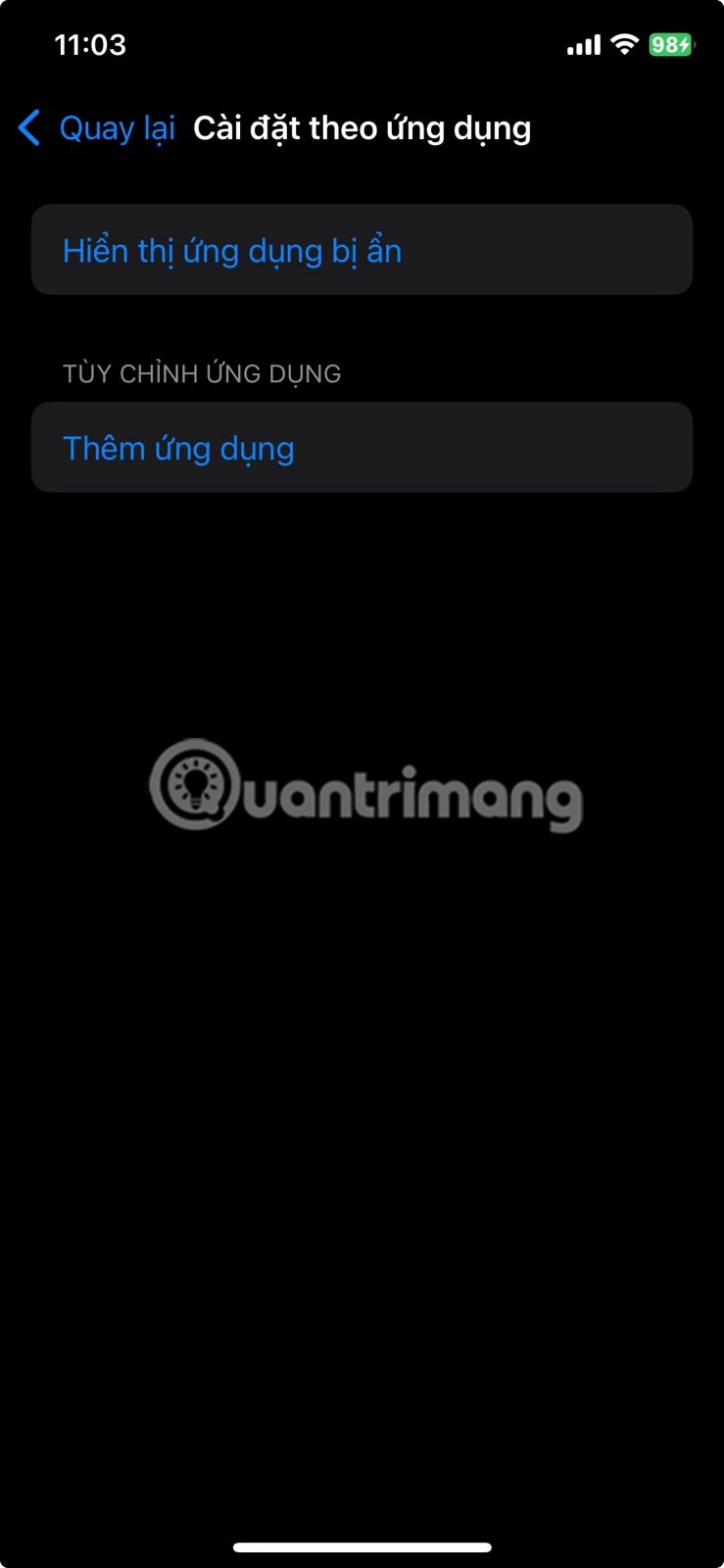
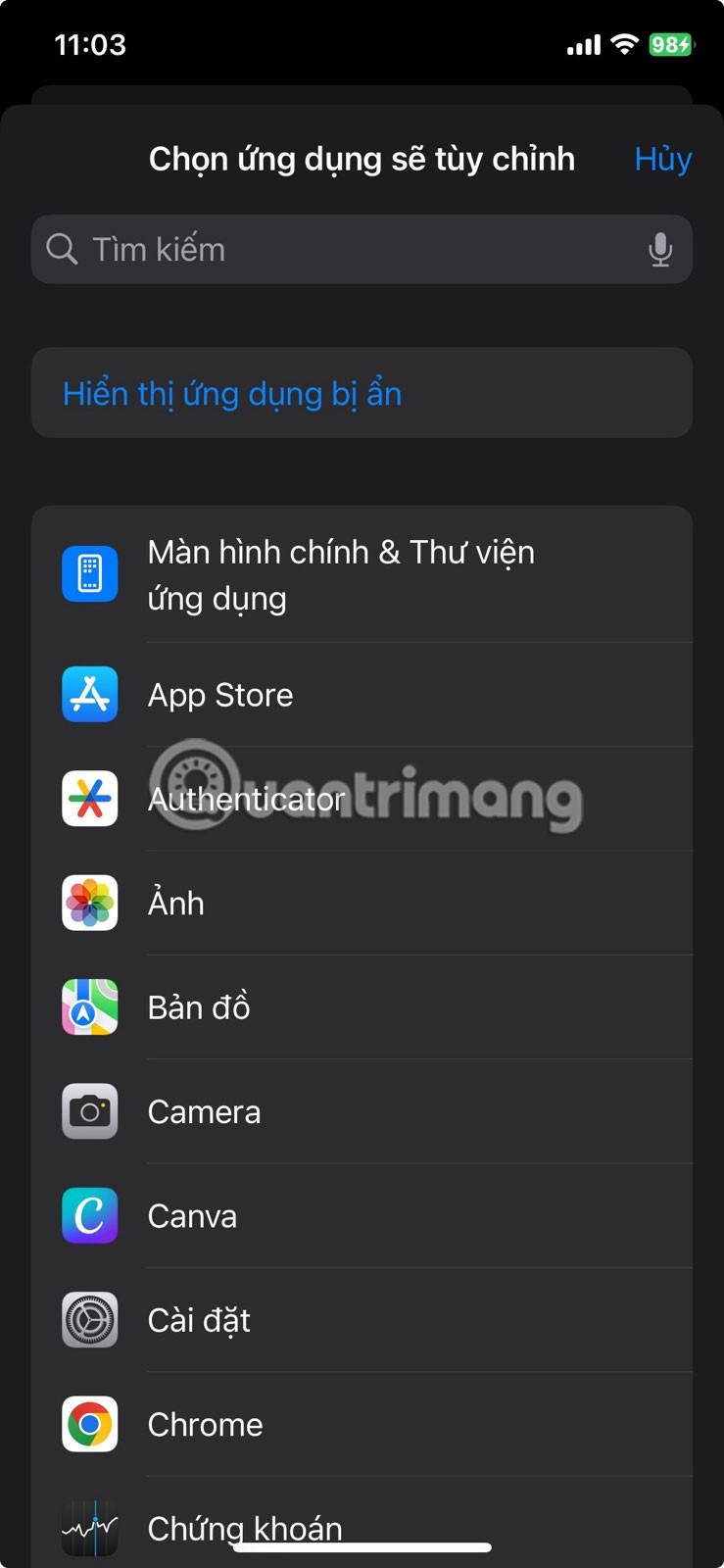
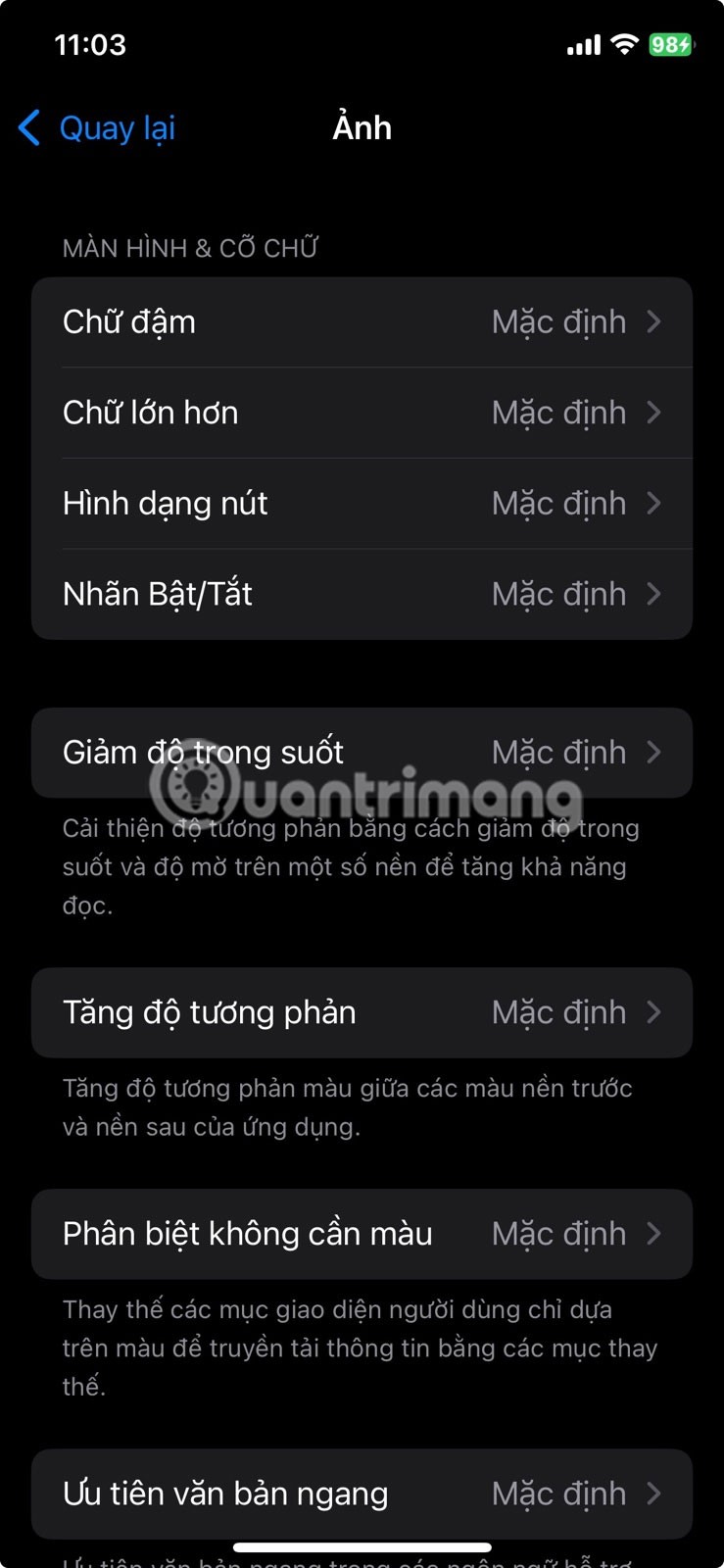
2. Упозоравајућа ЛЕД лампица
Да бисте га укључили, идите у Подешавања > Приступачност > Звуци и визуелни елементи и укључите ЛЕД блиц за упозорења . Ако не желите да се блиц искључи када је ваш iPhone у нечујном режиму, можете га искључити и у нечујном режиму.
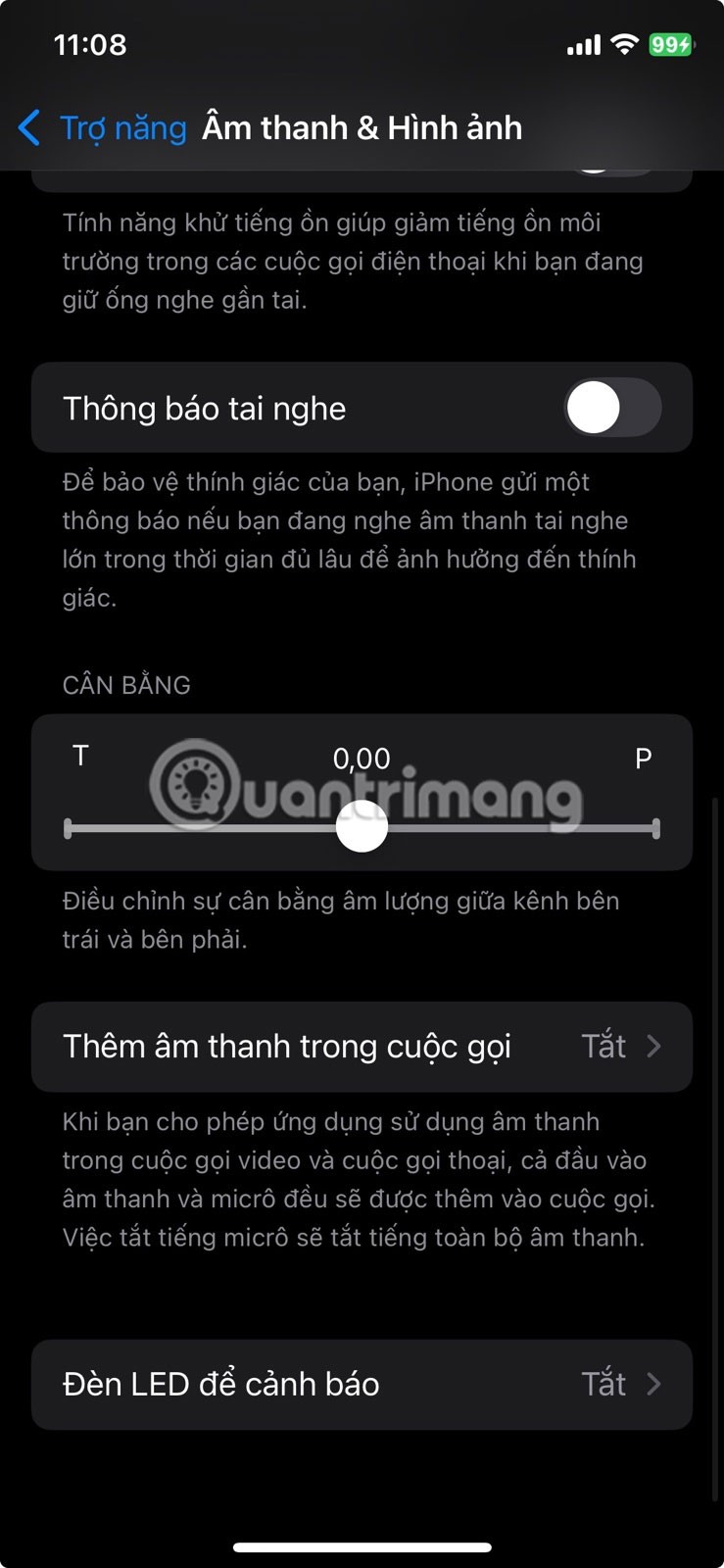
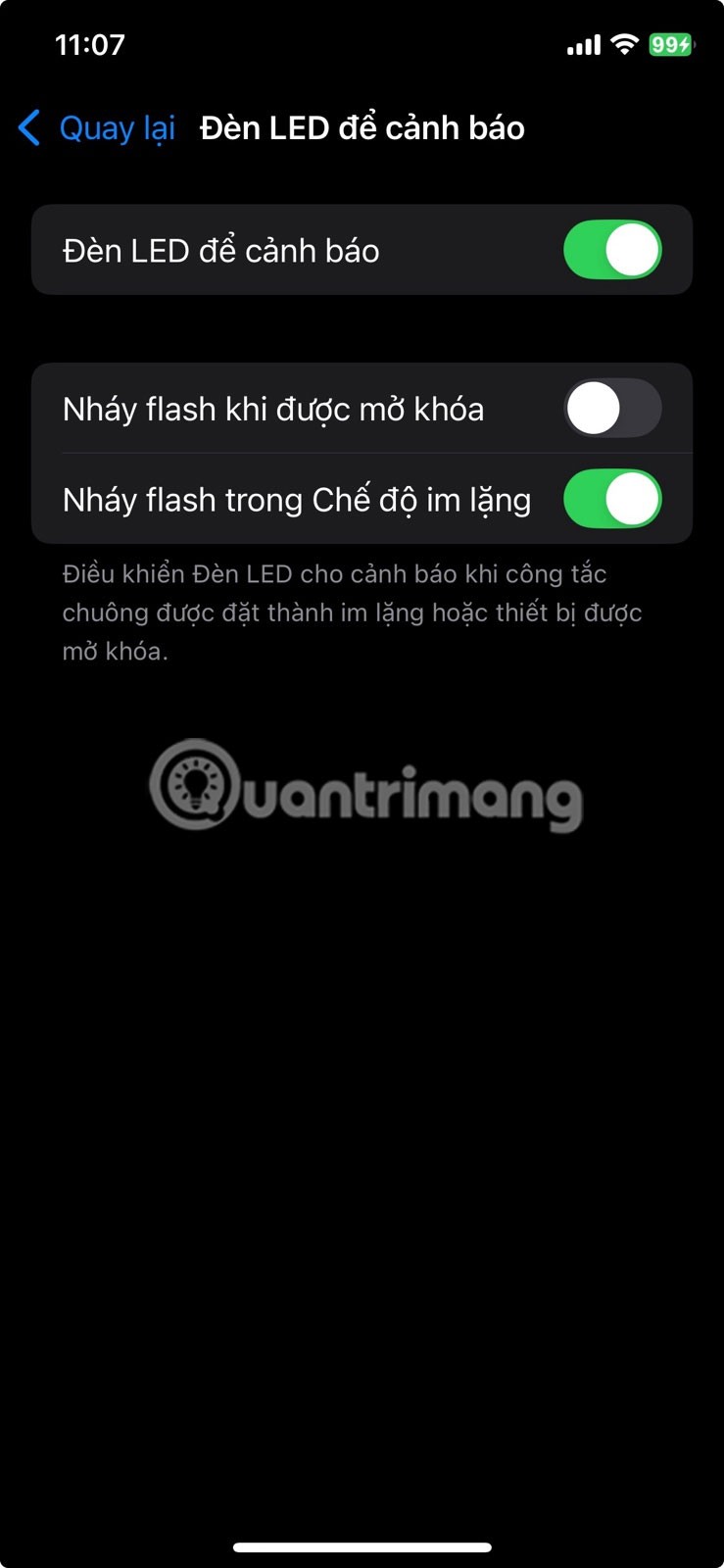
1. Упозорење о кретању возила
Да бисте укључили ову функцију, идите на Подешавања > Приступачност > Кретање > Прикажи индикатор кретања возила . Можете је укључити ручно или је подесити да се аутоматски укључује када сте у аутомобилу.
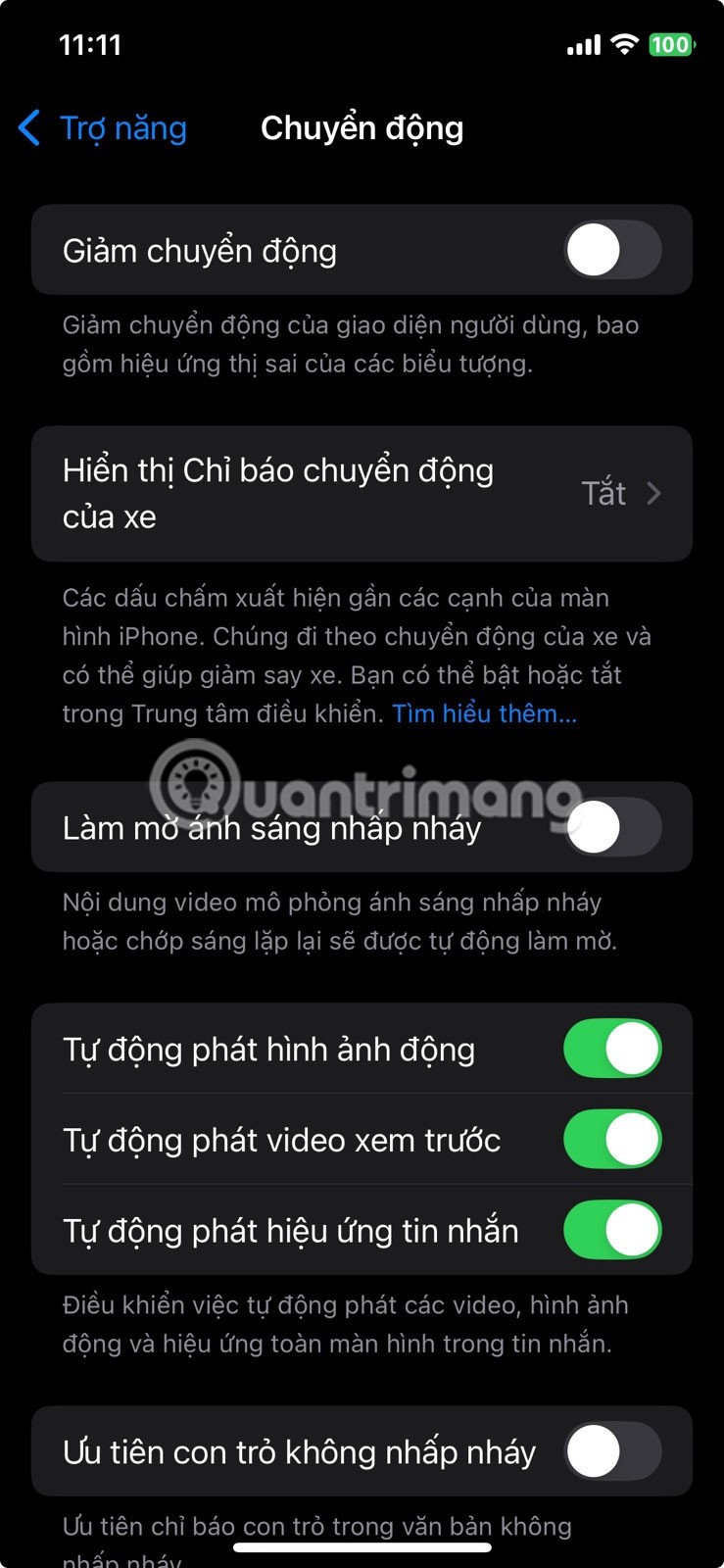
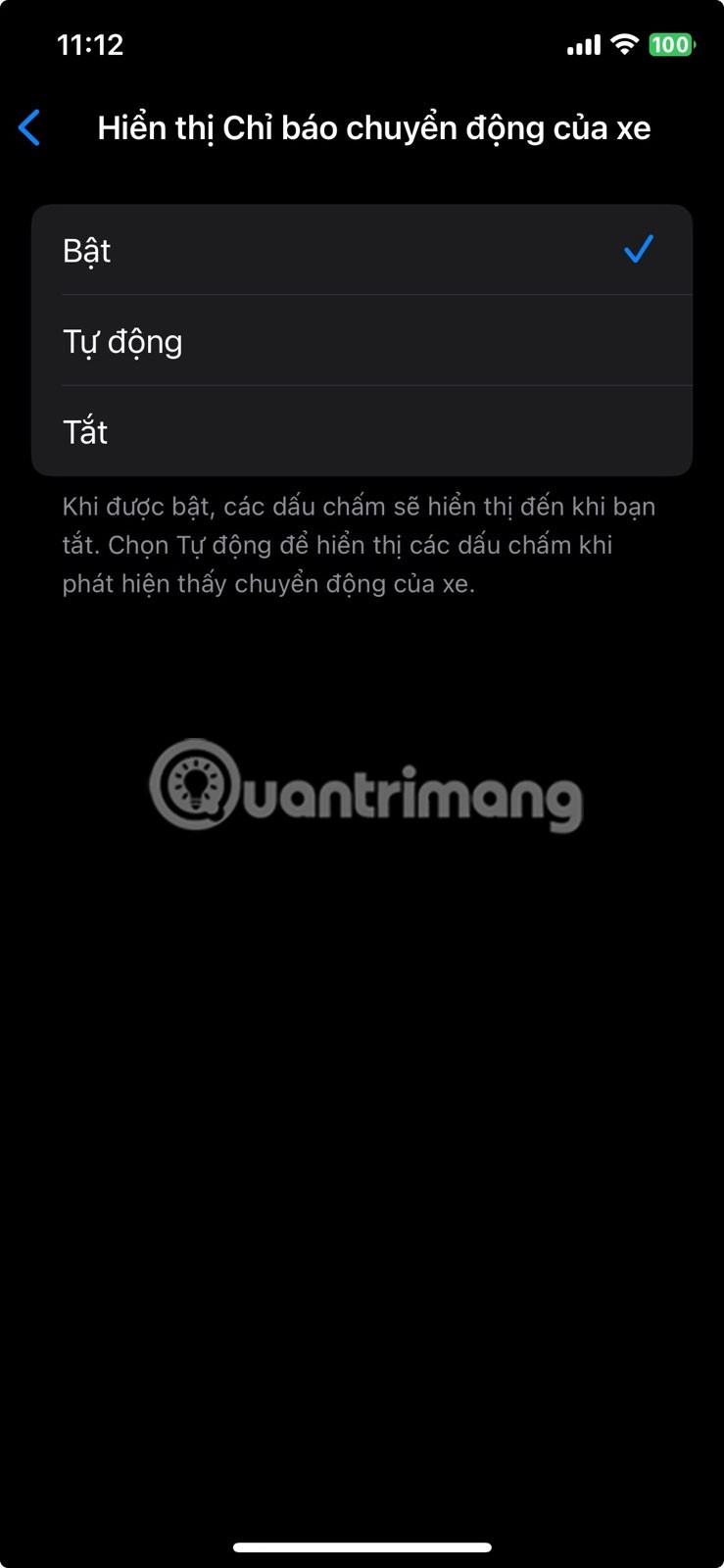
Горе наведена листа истиче само неколико опција које би вам се могле свидети, али обавезно сами истражите мени за приступачност. Можда ћете пронаћи функције које побољшавају ваше свакодневно искуство са iPhone-ом на начине које никада нисте сматрали могућим.
Епл ради бољи посао од већине компанија када је у питању приватност. Али нису сва подразумевана подешавања на иПхоне-у у најбољем интересу корисника.
Помоћу овог дугмета за акцију можете позвати ChatGPT кад год желите на свом телефону. Ево водича за отварање ChatGPT-а помоћу дугмета за акцију на iPhone-у.
Како направити дугачак снимак екрана на iPhone-у вам помаже да лако снимите целу веб страницу. Функција скроловања екрана на iPhone-у је доступна на iOS 13, iOS 14, а ево детаљног водича о томе како направити дугачак снимак екрана на iPhone-у.
Да бисте променили лозинку за iCloud, можете то учинити на много различитих начина. Можете променити лозинку за iCloud на рачунару или на телефону путем апликације за подршку.
Када пошаљете заједнички албум на iPhone-у некоме другом, та особа ће морати да пристане да му се придружи. Постоји неколико начина да прихватите позиве за дељење албума на iPhone-у, као што је приказано у наставку.
Пошто су AirPods мале и лагане, понекад их је лако изгубити. Добра вест је да пре него што почнете да трошите кућу тражећи нестале слушалице, можете их пратити помоћу свог iPhone-а.
Да ли сте знали да, у зависности од региона у којем је произведен ваш iPhone, он може имати разлике у поређењу са iPhone-има који се продају у другим земљама?
Обрнута претрага слика на иПхоне-у је веома једноставна када можете да користите прегледач на уређају или да користите неке апликације трећих страна за више опција претраге.
Ако често треба да контактирате некога, можете подесити брзо позивање на свом iPhone-у помоћу неколико једноставних корака.
Хоризонтално ротирање екрана на iPhone-у вам помаже да гледате филмове или Netflix, прегледате PDF-ове, играте игре... практичније и имате боље искуство.
Ако сте се икада пробудили и открили да вам је батерија iPhone-а изненада пала на 20% или мање, нисте сами.
Породично дељење вам омогућава да делите своје Apple претплате, куповине, iCloud складиште и локацију са до шест особа.
Епл је управо званично лансирао iOS 18, најновију верзију оперативног система за ајфон са атрактивним функцијама, заједно са прелепим позадинама.
Тинх нанг тхонг бао цуоц гои цуа иПхоне се тхонг бао тен нгуои гои кхи бан ђео таи нгхе. Туи нхиен, цхунг та цо тхе тхиет лап ђе тинх нанг наи тхонг бао тен нгуои гои куа лоа нгоаи цуа.
Као и већина људи, вероватно само пошаљете (или прочитате) поруку и наставите даље. Али вероватно вам недостаје гомила скривених функција.
Када инсталирате апликацију на свој iPhone из другог извора, мораћете ручно да потврдите да је апликација поуздана. Затим ће апликација бити инсталирана на ваш iPhone за употребу.
Одјављивањем са вашег Mail налога на iPhone-у ћете потпуно затворити свој налог и прећи на коришћење друге услуге е-поште.
Приликом подешавања новог iPhone-а, корисно је почети са чврстим темељем одличних апликација.
Нема ништа компликовано у томе како то учинити.
У поређењу са рачунаром, где имате миш за прецизан избор, додиривање на правом месту на iPhone-у (или iPad-у) је много теже. То јест, све док не сазнате за скривени тракпад који је све време био тачно испод вашег прста.
Епл ради бољи посао од већине компанија када је у питању приватност. Али нису сва подразумевана подешавања на иПхоне-у у најбољем интересу корисника.
Помоћу овог дугмета за акцију можете позвати ChatGPT кад год желите на свом телефону. Ево водича за отварање ChatGPT-а помоћу дугмета за акцију на iPhone-у.
Како направити дугачак снимак екрана на iPhone-у вам помаже да лако снимите целу веб страницу. Функција скроловања екрана на iPhone-у је доступна на iOS 13, iOS 14, а ево детаљног водича о томе како направити дугачак снимак екрана на iPhone-у.
Да бисте променили лозинку за iCloud, можете то учинити на много различитих начина. Можете променити лозинку за iCloud на рачунару или на телефону путем апликације за подршку.
Када пошаљете заједнички албум на iPhone-у некоме другом, та особа ће морати да пристане да му се придружи. Постоји неколико начина да прихватите позиве за дељење албума на iPhone-у, као што је приказано у наставку.
Пошто су AirPods мале и лагане, понекад их је лако изгубити. Добра вест је да пре него што почнете да трошите кућу тражећи нестале слушалице, можете их пратити помоћу свог iPhone-а.
Да ли сте знали да, у зависности од региона у којем је произведен ваш iPhone, он може имати разлике у поређењу са iPhone-има који се продају у другим земљама?
Обрнута претрага слика на иПхоне-у је веома једноставна када можете да користите прегледач на уређају или да користите неке апликације трећих страна за више опција претраге.
Ако често треба да контактирате некога, можете подесити брзо позивање на свом iPhone-у помоћу неколико једноставних корака.
Хоризонтално ротирање екрана на iPhone-у вам помаже да гледате филмове или Netflix, прегледате PDF-ове, играте игре... практичније и имате боље искуство.


















